мощный медиацентр для мини компьютера
OpenELEC (Open Embedded Linux Entertainment Center) — дистрибутив операционной системы GNU/Linux для организации домашнего кинотеатра на базе ПК, основанный на медиаплеере Kodi (ранее известный как XBMC).
OpenELEC применяет принцип JeOS (англ. just enough operating system), предоставляя приспособленную для выполнения одной задачи ОС, с быстрой загрузкой с флэш-памяти и относительно небольшим потреблением ресурсов.
Установка
- Скачать образ в зависимости от используемого одноплатного компьютера.
- C помощью программы Etcher или Win32 Disk Imager записать образ на SD карту (чтобы избежать различных ошибок и проблем карта должна быть качественно классом не ниже 10).
- Указать файл, выбрать накопитель, создать диск.
- Готово! Вставить флешку в плату и запустить.
Системные настройки
Смена языка системы и вывод видео и звука
Заходим в настройки программы System – Settings, из списка выберите русский язык, затем в разделе «Язык и регион» установите необходимый регион и раскладку клавиатуры.
Далее в разделе системного меню «Настройки-Система» поменяйте настройки во вкладках «Вывод видео» и «Вывод звука» согласно вашей конфигурации компьютера.
Добавление файлов в медиатеку
Чтобы добавить вашу коллекцию фильмов в медиатеку Kodi пройдите в раздел «Видео — Файлы — Добавить видео» и нажмите на кнопку «Обзор» для выбора каталога папки с видео файлами на вашем компьютере или NAS.
Как настроить IPTV в Kodi
Перейдите в меню «Система-Настройки» и выберите раздел — ТВ. Затем в меню «Общие» активируйте функцию ТВ — выберите «Вкл.», делаем ее активной и на выпавшем предупреждении о том, что нет активных менеджеров PVR нажмите ОК.
После того как мы нажали «ОК», вас перенаправят на страницу с дополнениями — клиенты PVR. Выберите дополнение PVR IPTV Simple Client: затем нажмите включить и настроить.
В меню настроек дополнения PVR IPTV Simple Client необходимо настроить первое и второе поле. В поле «Расположение» укажите место, где хранится плейлист iptv — удалённый путь (хранится в сети Интернет, подходит для самообновляемых плейлистов) или выбрать локальный путь (плейлист может также находиться и в локальной сети), можно выбрать плейлист который Вы сохранили у себя на компьютере или планшете, телефоне при использовании Kodi на Android устройствах.
В поле «Расположение» укажите место, где хранится плейлист iptv — удалённый путь (хранится в сети Интернет, подходит для самообновляемых плейлистов) или выбрать локальный путь (плейлист может также находиться и в локальной сети), можно выбрать плейлист который Вы сохранили у себя на компьютере или планшете, телефоне при использовании Kodi на Android устройствах.
Второе поле – путь к файлу .m3u или плейлисту. После того как все поля будут заполнены нажимаем ОК. Выходим в главное меню и перезапускаем Kodi для принятия изменений в силу. После перезапуска в главном меню плеера появляется пункт ТВ, зайдя в него вы увидите список iptv каналов с загруженного плейлиста m3u.
Это надо попробовать…
✔ 1000 ТВ каналов
✔ 7 дней архива на все каналы
✔ Каналы 4К и HD
✔ Просмотр на любых устройствах —
iOS, Android, Windows, OSX, Smart TV
Из множества протестированных сервисов IPTV телевидения, самый оптимальный ILook.TV, более 1000 каналов, много 4К и HD трансляций.
Сервера находятся в России и их несколько, что не может радовать, есть архив на все каналы 7 дней! Качество сервиса отличное, работает онлайн техническая поддержка на сайте, и самое главное цена всего 1$!
Сервис ILook.TV позволяет смотреть один плейлист сразу с нескольких устройств без дополнительной платы.
Тестовый пакет сразу
После регистрации сразу предоставляется тестовый пакет.
Тестовые пакеты ничем не отличаются от обычных за исключением длительности — использовать может любой зарегистрированный пользователь в течении 1 суток.
Выберите необходимый канал для проверки воспроизведения. Готово!
Воспроизведение торрентов в Kodi не дожидаясь загрузки
Для воспроизведения в Kodi видео из пиринговых сетей Bittorent не дожидаясь полной загрузки и управления загрузками торрент-клиентов рекомендую плагин Torrenter v2. Плагин поддерживает поиск по всем популярным трекерам: RuTracker, NNM-club, RuTor и др.
Плагин Torrenter поддерживает работу в ОС Windows 7, 8.1 и 10, имеется возможность работы на мини-компьютерах Raspberry Pi и Raspberry Pi 2. Плюс ко всему, плагин поддерживает мобильные устройства на ОС Android. Работа плагина была проверена на версии Kodi: 14/15.
Для установки плагина используйте следующие репозитории:
- MyShows.me Kodi Repo
- BMC.ru search db
Вы можете установить репозиторий XBMC.ru search db и в дальнейшем в медиацентре Kodi будут доступны репозитории многих разработчиков плагинов.
После установки репозитория в меню Kodi выполните следующее: «Система | Настройки | Дополнения | Загрузить дополнения | XBMC.ru search db | Репозиторий дополнений».
Выберите MyShows.me Kodi Repo и в открывшемся окне нажмите «Установить». Установите поисковики для используемых трекеров в разделе «Видео | Видеодополнения | Torrenter | Окно Управления Поиском | Установить трекеры». В открывшемся окне нажмите на необходимые трекеры и затем «Установить».
На этом установка репозитория закончена, теперь вы можете открыть Torrenter и начать поиск файлов.
Список функций плагина для воспроизведения торрентов:
- интеграция с торрент-клиентом uTorrent;
- возможность выбора трекеров;
- предварительная скачка и автоматическое проигрывание следующей серии;
- списки фильмов и сериалов с метаданными из TheMovieDB.org, TheTVDB.com и Kinopoisk.ru;
- история поиска.
Функциональность медиацентра Kodi легко расширяется многочисленными дополнениями (YouTube, медиатеками, интернет-радио и т.д.). Рекомендую обратить внимание на плагин «Watchdog», который при каждом запуске автоматически сканирует вашу медиаколлекцию на изменения. Вы найдете это дополнение через «Система | Дополнения | Установить из репозитория | Службы».
Kodi и настройка DLNA сети
Kodi поддерживает работу в сети DLNA (поддержка внешних устройств UPnP/DLNA):
- выступать в роли DLNA клиента – получать и воспроизводить контент с других устройств (UPnP/DLNA), добавлять в Kodi UPnP/DLNA устройства для воспроизведения видео из медиатеки;
- выступать в роли DLNA сервера – предоставлять возможность воспроизводить контент с Kodi другим устройствам в DLNA сети;
- возможность обмена медиатекой с другими UPnP и DLNA устройствами;
- возможность управлять UPnP/DLNA устройствами.

С помощью настройки UPnP/DLNA в Kodi, вы можете поделиться медиатекой с любым DLNA устройством в домашней сети.
Как добавить UPnP/DLNA устройства в Kodi
Откройте медиацентр Kodi и зайдите в раздел «Видео», нажмите «Файлы», а затем «Добавить видео».
Как поделиться в Kodi медиатекой с устройствами в DLNA сети
Зайдите в раздел «Система», нажмите «Службы», чтобы расшарить медиатеку.
Мой мир
Вконтакте
Одноклассники
Google+
Orange Pi Lite + LibreElec + LIRC = KODI плеер.
Или как сделать домашний видеоплеер и медиацентр из палок и верёвок.Протестировав предыдущий вариант Orange Pi + Armbian + Kodi – нашел его плохим. И вылетает часто и скорости на жирных видеофайлах заметно не хватает. Притормаживает. Загрустил было, но почитал интернетов и влепил на то-же железо сборку LibreElec. Это такой запиленный линукс исключительно под плеер KODI.
Некоторое время потратил на настройку пульта – и оно таки взлетело!
Видит самбу и все такое прочее, видит пульты, двадцатигиговое кино летает без проблем, да еще и картинка стала получше. Видимо полгига памяти на полноценную убунту все-таки не хватало. А тут всё прямо супер. Так что весьма рекомендую. Единственное – жирные файлы все-таки тяжеловато пролезают через вайфай, так что пришлось подключить USB сетевуху. Ну да они копейки стоят. Да и платки почти все сразу с сетёвками.
Себестоимость устройства – меньше тыщи за платку, корпус можно любой хоть коробку картонную, флэшка пошустрее гигов на 8 (больше и не нужно), блок питания на 5 вольт (в моем случае USB порт телевизора питание платы не потянул хотя у приятеля тянет), любой ненужный пульт.

Установка системы вообще никаких проблем не вызвала. Влепил, включил, работает. Единственная настройка сказать что звук выводить через HDMI – по умолчанию выдает на аналог. И всё.
Пульт настраивал по этой инструкции:
http://www.microdev.it/wp/en/2016/07/01/remote-control-configuration-for-openelec-in-orange-pi-pc/
Ни настроек самбы, ниничего такого делать не пришлось. Вайфай и эзернет схватил на лету. Даже вопросов про разрешение экрана не задавал – только пароль вайфая.
Разве что ютуб поставил (плагином из репозитария), привязался к аккаунту и прекрасно работает. Осталось найти под коди провайдеров IPTV и можно ставить такие штуки знакомым и родственникам. Плюс относительно фирменных плееров – офигенно удобный интерфейс, опенсорсность, да и если надоест – простым перетыкиванием флэшки аппарат превращается хоть в роутер хоть в простенький десктопный комп с полной убунтой либреоффисом и всем таким, хоть в систему видеонаблюдения (которой до сего времени платки и работали).
Updated
дистрибутивы kodi на плате Lite
LibreELEC-h4.arm-8.0-devel-2017051611373
OpenELEC-h4.arm-7.0-devel-20161026221158-r
P. S.
Хочу сказать спасибо Диме Трусову за то что подсадил меня когда-то на эти микрокомпутеры. Удивительно оптимальная штука для кучи домашних задач.
P.P.S.
И зачем, спрашивается, я настраивал потоки высокого разрешения если в результате смотрю четвертого доктора 80х годов? О эти картонные космолёты! О прекрасные пластилиновые инопланетяне!
Orange Pi One / Хабр
Не смог удержаться и заказал за 9. 9$ одноплатный ПК.
9$ одноплатный ПК.Очень и очень интересная железка. Размер чуть меньше кредитной карты.
Характеристики
- CPU- Cortex-A7, 1.2 GHz
- GPU- Mali400MP2 GPU @ 600 MHz
- 512 МБ DDR3
- HDMI, USB, microUSB, CSI
- 40 GPIO
- UART
Доставка до РФ достаточно быстро прошла, а вот в самой РФ- картина иная.
ОС
Образ системы взял отсюда.
Скопируем образ на флешку:
sudo dd if=image_name.img of=/dev/sdX bs=1M oflag=directПодключимся по последовательному порту к сериальной консоли одноплатника и подключим питание:
U-Boot SPL 2017.01-armbian (Feb 02 2017 - 02:59:11)
DRAM: 512 MiB
Trying to boot from MMC1
U-Boot 2017.01-armbian (Feb 02 2017 - 02:59:11 +0100) Allwinner Technology
CPU: Allwinner h4 (SUN8I 1680)
Model: Xunlong Orange Pi One
DRAM: 512 MiB
MMC: SUNXI SD/MMC: 0Есть контакт.
Теперь можно подключить сеть и подцепиться по SSH:
[gazpar@localhost ~]$ ssh [email protected] [email protected]'s password: ___ ____ _ ___ / _ \ _ __ __ _ _ __ __ _ ___ | _ \(_) / _ \ _ __ ___ | | | | '__/ _` | '_ \ / _` |/ _ \ | |_) | | | | | | '_ \ / _ \ | |_| | | | (_| | | | | (_| | __/ | __/| | | |_| | | | | __/ \___/|_| \__,_|_| |_|\__, |\___| |_| |_| \___/|_| |_|\___| |___/ Welcome to ARMBIAN 5.25 stable Ubuntu 16.04.2 LTS 3.4.113-sun8i System load: 0.15 Up time: 2 min Memory usage: 8 % of 494Mb IP: 192.168.100.10 CPU temp: 29°C Usage of /: 32% of 7.2G 0 packages can be updated. 0 updates are security updates. Last login: Sun Mar 26 04:53:53 2017 from 192.168.100.5 opigaz@orangepione:~$
Меня поразило, что всё завелось с пол-пинка.
Мониторинг
Установим RPI-monitor
sudo apt-get install rpimonitorТеперь можно посмотреть на состояние платы из браузера по этому адресу
http://192. 168.100.10:8888/
168.100.10:8888/:Удалённый рабочий стол
Сначала нужно установить DE. Я установил XFCE.
opigaz@orangepione:~$ vnc4server -geometry 1920x1080Подключимся с хоста:
Работает!
Платка мне очень понравилась. Уже пробовал подключать камеру и стримить видео с неё. Всё работает, софт взлетает, как надо.
Прошлый раз с такими платами я ковырялся год назад — качество было похуже. Кстати, теперь они греются не так сильно, как раньше было.
Ну и, само собою, цена такая, что не ударит по карману даже студенту.
Создание маленького Smart-TV на базе Orange Pi PC
Здравствуйте уважаемые читатели. Многие, наверное уже перечитали сотни обзоров по превращению старых LCD экранов ноутбуков в мини-мониторы, дополнительные экраны и пр. Я хочу поделиться с вами своим опытом создания такого устройства, дать Вам дельные советы, взвесить все плюсы и минусы. Наверное, после прочтения данного обзора некоторые из Вас побегут доставать с пыльных полок свои ноутбуки и выкручивать из них экраны.И так. В 2009 году я приобрел себе ноутбук HP 6753s. Он отработал 4 года, в конце концов, перегрелся при закачке торрентов и издох. Судя по всему, что-то с одним из мостов. Чинить смысла не было, да и деньги тогда были на новый ноутбук на i5 процессоре.
Был заказан первоначальный комплект:
Плата 13,99$
Кабель 40pin LVDS 2.44$
Инвертор для одной лампы подсветки 2,54$
Итого: 18.97$-5$=13,97$ Not bad.
Потом на gearbest раздавали Orange Pi почти даром за 6. 2$ с учетом поинтов. Тут у меня в голове опять соединились две ниточки: устройство будет представлять собой некий медиацентр на orange pi.
2$ с учетом поинтов. Тут у меня в голове опять соединились две ниточки: устройство будет представлять собой некий медиацентр на orange pi.
Пришла Orange Pi. Была прошита в OpenELEC с некоторыми плагинами. Все вроде более или менее работает. Соединяем
Альфа тестирование устройства:
Питание для платы построено на чипе ZTP7193I в характеристиках которого проскакивает 12-18V. Даташита на него я не нашел, просто обрывки фраз через гугл. Сама плата по характеристикам 12V. На свой страх и риск я воткнул 15V блок (другого не было) и ничего не сгорело. Штекер был переделан на стандартный 5.5mm.
Звук очень удачно выводился через Bluetooth-колонку, которую удалось взять за пару центов во время легендарного хапуна на Jd.com.
Питание устройств по USB осуществлялось через порт в V56 плате. Он смог выдавать 1,2А, чего хватало на всю периферию.
Кабель питания 1,37$ Orange Pi.
Мышь, WiFi свисток, карта памяти были у меня.
Радиатор остался от MXQ.
Тут можно было и закончить обзор, но вы же не за этим пришли, правда?
После тестирования решил:
1. Нужен корпус.
2. Нужен WIFI свисток на Realtek для более стабильной работы.
3. Нужен 30pin кабель, а не франкенштейн.
2 и 3 пункты решались просто. На том же banggood я нашел и кабель и свисток.
WIFI Свисток 5.33$
Кабель 1.38$
6.71-1.01(поинты)=5.7$ Дороговато.
Корпус. Тут я не стал придумывать велосипед и подсмотрел принципы создания корпусов из оргстекла для Orange Pi у китайцев.
В Solidworks в течение нескольких недель сконструировал корпус:
Решил делать из черного оргстекла. Всё перевел в формат dxf и оправил по минским фирмам. На электронную почту откликнулись только 2 конторы: graflazer.by и lazerbro. by.
by.
У lazerbro.by оказалось дешевле — 11$ против 19$ у конкурента.
Разводка(красным овалом выделено место подпиливания)
Результат:
Еще фото+внутренняя компоновка
А после доработки внешней рамки виниловой пленкой вышло вот так:
Теперь о недостатках такого пути действия:
1. Слишком паршивый экран. Углы обзора мизерные + цвета очень блеклые.
3. Высокая хрупкость оргстекла + у меня плоскость самого стекла немного «гуляла».
4. Достаточно сложное программное обеспечение OpenElec. Возможно, вы будете использовать свой вид ТВ-приставки.
5. Я не вижу в этом проекте большой хозяйственной пользы. Так, в качестве большой игрушки.
Ссылочка на архив с фалами для 3D и 2D
Спасибо за внимание!
Upd. Установил мелкий вентилятор Pi-Fan- температура упала с
70-80*С до 35-40*С.
Vovanys Server » Настройка пульта к Orange Pi PC и OpenELEC
Чтобы Kodi на OpenELEC понимал наш пульт делаем следующие команды.
Заходим на Orange Pi по SSH, предварительно узнав IP и включив SSH демон в OpenElec.
Логин root пароль openelec.
Останавливаем Kodi
systemctl stop kodi
Переводим в режим NECir-keytable -p NEC,RC-5,RC-6,JVC,SONY,LIRC,OTHER
Выдаст: Protocols changed to other lirc rc-5 jvc sony nec rc-6
Чтобы не заморачиваться с названиями кнопок, мапинг смотрим в файле /usr/share/xbmc/system/Lircmap. xml. Этот файл мапинга говорит какая кнопка за что отвечает.
xml. Этот файл мапинга говорит какая кнопка за что отвечает.
Я выбрал пульт cx23885_remote. В дальнейшем это название нужно будет вписать в файл который будет сделан командой захвата irrecord.
Начинаем запись кнопок
irrecord /storage/.config/lircd.conf -d /dev/lirc0
/dev/lirc0 наш ИК приемник
/storage/.config/lircd.conf путь куда пишем файл
При запуске появится README нажимаем enter
Потом появится приглашение к записи кнопок, тут нужно будет понажимать все кнопки пульта подряд, для того чтобы распознать ваш пульт. Нужно будет много раз понажимать все ваши кнопки чтобы заполнить поле 2 на 80. Просто сверху вниз идет по пульту и тыкайте, потом опять по кругу если точки все не появились.
Потом появится фраза
Checking for toggle bit mask.
Please press an arbitrary button repeatedly as fast as possible.
Make sure you keep pressing the SAME button and that you DON’T HOLD
the button down!
Здесь нужно понажимать на одну и туже кнопку несколько раз, не зажимая ее.
Далее появится предложение о записи кнопок
Please enter the name for the next button (press <ENTER> to finish recording)
Параллельно можно открыть файл /usr/share/xbmc/system/Lircmap.xml и смотреть названия.
вводим KEY_LEFT и нажимаем на пульте влево, KEY_RIGHT вправо и т.д.
Не нужные не вписываем.
По окончанию просто нажимаем enter.
Редактируем полученный файл
nano /storage/.config/lircd.conf
Заменяем
name /storage/.config/lircd.conf
на
name cx23885_remote
Сохраняем кнопкой F2 тыкаем enter и y
Запускаем lircd
lircd -d /dev/lirc0 /storage/.config/lircd.conf
Запускаем Kodi
systemctl start kodi
Тыкаем пультом)
Если работает, делаем файл автозапуска чтобы после перезагрузки пульт работать
nano /storage/. config/autostart.sh
config/autostart.sh
Вставляем или редактируем
#!/bin/sh
killall lircd
lircd -d /dev/lirc0 /storage/.config/lircd.conf
Сохраняем кнопкой F2 тыкаем enter и y
Потом даем права на запуск
chmod +rx /storage/.config/autostart.sh
P.S.
irrecord не дописывает файл, а создает новый добавляя в конце еще раз .conf
Командой irw можно в консоле проверить, правильно ли вы настроили lirc.
Openelec orange pi pc plus
Orange Pi PC PLUS установка OpenELEC Kodi
OpenELEC Kodi – это дистрибутив Linux, предназначенный для развертывания медиацентра на базе Kodi. OpenELEC – GNU/Linux для архитектуры x86_64, aarch, iMX6, arm Raspbery Pi и Orange Pi. Kodi (XBMC Xbox Media Center) – ПО с графическим интерфейсом для создания медиацентра. Kodi можно установить на Linux, OS X, Apple iOS, Windows, Android, Raspberry Pi и Orange Pi.
Микрокомпьютер Orange Pi PC PLUS микрокомпьютер на четырехядерном 32-х битном микроконтроллере Allwinner h4 (ARM Cortex-A7) с частотой до 1,6GHz, 1 GB RAM, 8Gb EMMC Flash, 100Mb Ethernet, WiFi, 3 x USB 2.0, HDMI, Video/Audio out, IR датчик, GPIO, UART, TF card slot, микрофон .
Для установки OpenELEC Kodi на загрузочную Micro SD Flash card необходимо скачать образ операционной системы (img файл), например по ссылкам на сайте piboard.io.
Установить образ операционной системы для Orange Pi на флешку можно из под Linux с помощью команды dd. Прежде чем запускать команду dd удалите на Flash карте все разделы (карта окажется пустой, не размеченной и не примонтированной к системе).
Orange Pi PC PLUS установка OpenELEC Kodi
OpenELEC Kodi – это дистрибутив Linux, предназначенный для развертывания медиацентра на базе Kodi. OpenELEC – GNU/Linux для архитектуры x86_64, aarch, iMX6, arm Raspbery Pi и Orange Pi. Kodi (XBMC Xbox Media Center) – ПО с графическим интерфейсом для создания медиацентра.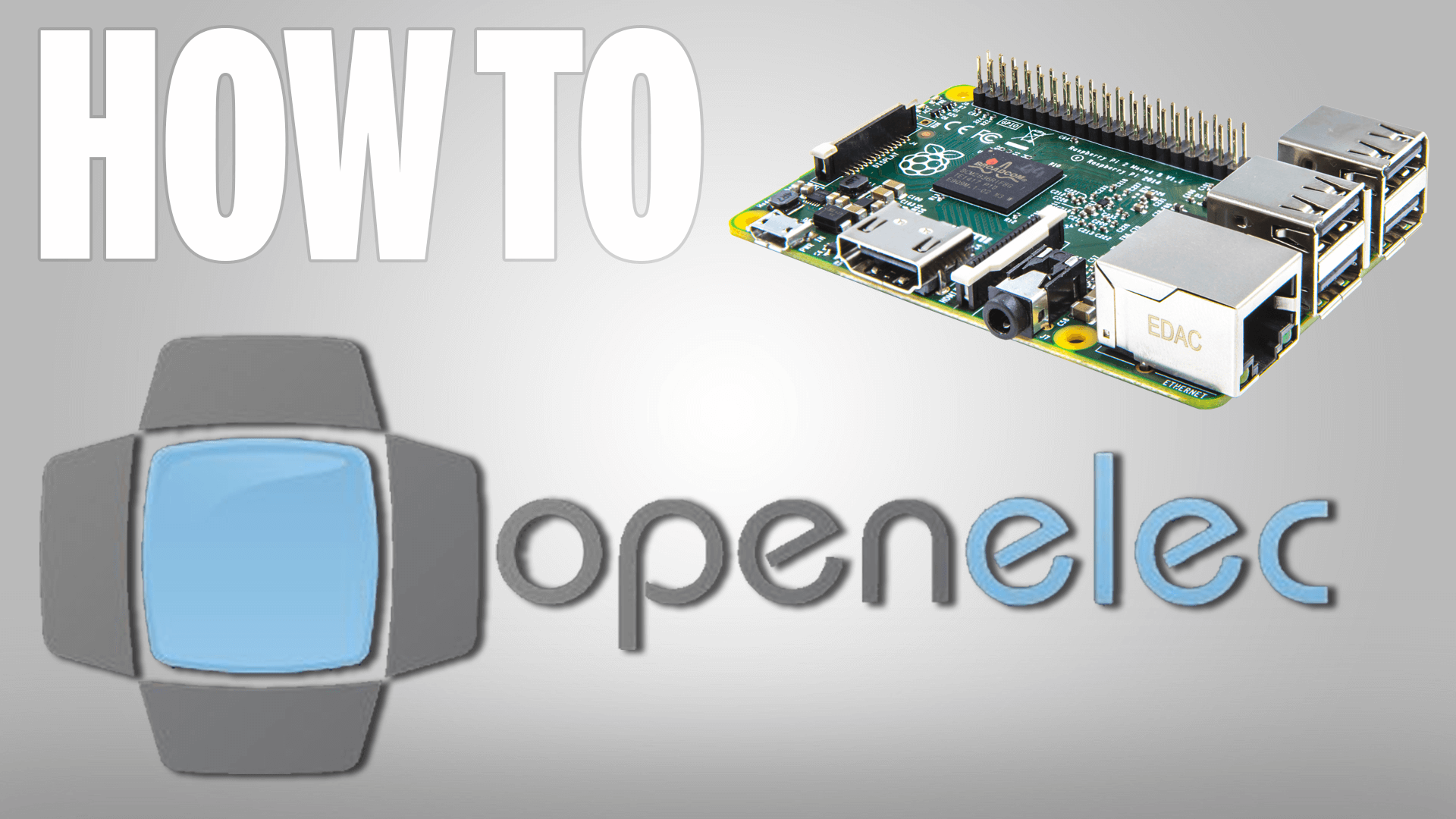 Kodi можно установить на Linux, OS X, Apple iOS, Windows, Android, Raspberry Pi и Orange Pi.
Kodi можно установить на Linux, OS X, Apple iOS, Windows, Android, Raspberry Pi и Orange Pi.
Микрокомпьютер Orange Pi PC PLUS микрокомпьютер на четырехядерном 32-х битном микроконтроллере Allwinner h4 (ARM Cortex-A7) с частотой до 1,6GHz, 1 GB RAM, 8Gb EMMC Flash, 100Mb Ethernet, WiFi, 3 x USB 2.0, HDMI, Video/Audio out, IR датчик, GPIO, UART, TF card slot, микрофон .
Для установки OpenELEC Kodi на загрузочную Micro SD Flash card необходимо скачать образ операционной системы (img файл), например по ссылкам на сайте piboard.io.
Установить образ операционной системы для Orange Pi на флешку можно из под Linux с помощью команды dd. Прежде чем запускать команду dd удалите на Flash карте все разделы (карта окажется пустой, не размеченной и не примонтированной к системе).
- Цена: $6,2+$1,37+$13,97+$5,7+$11=$38,24
- Перейти в магазин
Здравствуйте уважаемые читатели. Многие, наверное уже перечитали сотни обзоров по превращению старых LCD экранов ноутбуков в мини-мониторы, дополнительные экраны и пр. Я хочу поделиться с вами своим опытом создания такого устройства, дать Вам дельные советы, взвесить все плюсы и минусы. Наверное, после прочтения данного обзора некоторые из Вас побегут доставать с пыльных полок свои ноутбуки и выкручивать из них экраны.
И так. В 2009 году я приобрел себе ноутбук HP 6753s. Он отработал 4 года, в конце концов, перегрелся при закачке торрентов и издох. Судя по всему, что-то с одним из мостов. Чинить смысла не было, да и деньги тогда были на новый ноутбук на i5 процессоре.
Время шло, и мне стали попадать на ebay лоты с платами для управления LCD мониторами. Ценник тогда на них был адовый – за полную сборку (плата, пульт, провода, кнопки, блок питания, динамики) просили чуть ли не 100$. В голове соединились две ниточки и зародилась идея создать некое устройство из старого экрана. Но, в этом году на banggood мне попалась достаточно дешевая плата за 14$, к тому же имелся в наличии купон 5/10.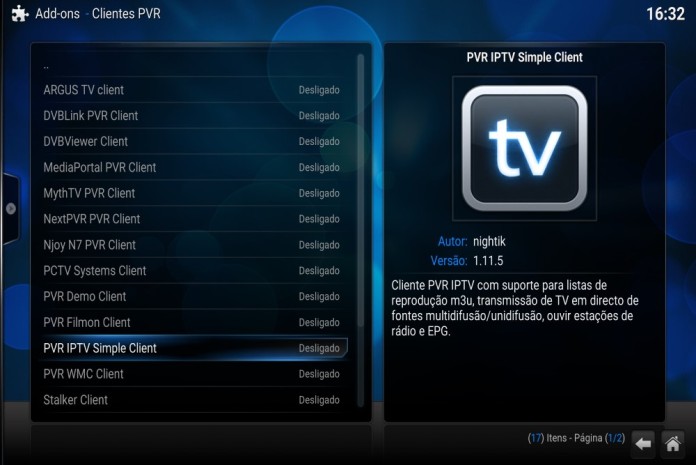 Надо брать.
Надо брать.
Был заказан первоначальный комплект:
Плата 13,99$
Кабель 40pin LVDS 2.44$
Инвертор для одной лампы подсветки 2,54$
Итого: 18.97$-5$=13,97$ Not bad.
Потом на gearbest раздавали Orange Pi почти даром за 6.2$ с учетом поинтов. Тут у меня в голове опять соединились две ниточки: устройство будет представлять собой некий медиацентр на orange pi.
Пришла плата с комплектом. Как оказалось, кабель в экране у меня 30pin, а не 40pin. Пришлось из ноутбучного кабеля и нового по распиновки из интернета делать кабель-Франкенштейн (паять, заматывать изолентой…ну вы поняли).
Пришла Orange Pi. Была прошита в OpenELEC с некоторыми плагинами. Все вроде более или менее работает. Соединяем
Альфа тестирование устройства:
Питание для платы построено на чипе ZTP7193I в характеристиках которого проскакивает 12-18V. Даташита на него я не нашел, просто обрывки фраз через гугл. Сама плата по характеристикам 12V. На свой страх и риск я воткнул 15V блок (другого не было) и ничего не сгорело. Штекер был переделан на стандартный 5.5mm.
Звук очень удачно выводился через Bluetooth-колонку, которую удалось взять за пару центов во время легендарного хапуна на Jd.com.
Питание устройств по USB осуществлялось через порт в V56 плате. Он смог выдавать 1,2А, чего хватало на всю периферию.
Кабель питания 1,37$ Orange Pi.
Мышь, WiFi свисток, карта памяти были у меня.
Радиатор остался от MXQ.
Тут можно было и закончить обзор, но вы же не за этим пришли, правда?
После тестирования решил:
1. Нужен корпус.
2. Нужен WIFI свисток на Realtek для более стабильной работы.
3. Нужен 30pin кабель, а не франкенштейн.
2 и 3 пункты решались просто. На том же banggood я нашел и кабель и свисток.
WIFI Свисток 5.33$
Кабель 1.38$
6.71-1.01(поинты)=5.7$ Дороговато.
Корпус. Тут я не стал придумывать велосипед и подсмотрел принципы создания корпусов из оргстекла для Orange Pi у китайцев.
В Solidworks в течение нескольких недель сконструировал корпус:
Игровой и медиа центр RetrOrangePi 3.0 получил релиз для Orange Pi h4 плат и смарт-приставки Beelink X2
RetrOrangePi является распределенной Linux на основе armbian, преобразующей Allwinner h4 платы — в основном Orange Pi платы, но также и Banana Pi M2 + и NanoPi плату — в развлекательные центры , чтобы играть в ретро игры, и смотреть / слушать медиа — файлы (видео / музыку) с помощью Kodi. Если у вас нет платы, или вы предпочитаете полное решение с корпусом и блоком питания, то Beelink X2 TV Box также поддерживается. Разработчики работают над исправлением некоторых вопросов GPL, и они выпустили RetrOrangePi 3.0 прямо перед Рождеством.
Изменения и ключевые особенности RetrOrangePi 3.0:
- Полная версия Armbian 5,23 Jessie Desktop с ядром 3.4.113
- Облегчсенная версия, 1-й выпуск (менее 2 Гб)
- OpenELEC (Коди Джарвис 16.1) при поддержке Jernej Krabec
- RetroPie-Setup версии 4.1
- Новый Kodi Crypton beta6
- Новый эмулятор от jacobfk20 с GridView, на экранной клавиатуре с легкой WiFi конфигурацией и проверкой памяти с дополнительными функциями, добавленными в Ropi commander: настройки дисплея, OpenELEC / Desktop пусковая и фоновой коммутаторе музыки интегрированы в главное меню.
- Новая Plug N ‘Play особенность — USB ромы с автозагрузкой (чтение из /media / usb0) (багги)
- Новая особенность rom (показывает наиболее распространенную платформу)
- Новое видео заставки на 1-й загрузке Rafael Spirax
- Новый дефолтный SplashScreen (от Libretro)
- Новый пользовательский ES SplashScreen от Франсуа Лебель @MagicFranky
- OpenELEC Ropi addon уже установлен
- Retroarch с драйверами XMB (Lakka)
- Лучше работает видео с билинейной фильтрацией (гладкостью) или растровыми строками
- Большинство ядер retroarch обновлено (FBA, PCSX и т.д.)
- Новый и расширенный контент:
- AdvanceMAME (newer romset, more compatibility, better performance in some games: Elevator Action Returns, Street Fighter the Movie, Star Wars Arcade, Judge Dredd, Sega Sonic The Hedgehog etc)
- Amiga (FS-UAE emulator, fullscreen now, diskette sound, launcher)
- Atari 5200
- Atari 8bit (models 400 800 XL XE)
- Coco / Tandy
- Colecovision (ColEm emu Custom Coleco BlueMSX core)
- Creativision
- Daphne (Philips Cdi emulator)
- Dosbox (GLES version)
- Dreamcast (fixed reicast-joyconfig)
- Duke Nukem port (fixed tint color)
- Game and Watch (fixed shortcuts)
- Intellivision
- OpenMSX (with .
 dsk support) PPSSPP (new version 1.3 from odroid repo)
dsk support) PPSSPP (new version 1.3 from odroid repo) - TI99/4A (Texas Instruments)
- Wolfenstein3D port
Есть два способа загрузки изображений:
- BitTorrent— 16,0 Гб скачать с образами для всех плат
- Главный сервер (HTTP) — 1,6 ГБ сжатый образ микропрограммы для вашей системной платы.
При загрузке с главного сервера, вы получите предупреждение о том, что вы не можете продать аппаратное устройство с предварительно установленным изображением:
RetrOrange Pi не является коммерческим проектом. Она состоит из базовой Retropie с большинством ядер Libretro поверх версии Armbian Jessie Desktop с предварительной установкой.
Она включает в себя OpenELEC. Большая часть программного обеспечения , включенного в образы имеют некоммерческие лицензии. Из-за этого, продажи предварительно установленного RetrOrange не являются юридическими и не включаются в ваши коммерческие продукты.
Мы не будем предлагать помощь в настройках, чтобы избежать ребрендинг или перепродажу.
Будет интересно посмотреть , что происходит с проектом RetroEngine Sigma на Indiegogo, который создан на основе RetrOrangePi для платы Orange Pi Lite.
Во всяком случае, так как BitTorrent загрузка очень медленна, я скачал RetrOrangePi-3.0. Orangepione.img.tar.gz от основного сервера для моего $ 3.69 Orange Pi One (было промо в сентябре), экстрагируют его и свели его к 32GB карты (8GB достаточно) в Linux:
tar xf RetrOrangePi-3.0.Orangepione.img.tar.gz sudo apt install pv sudo dd if=RetrOrangePi-3.0.Orangepione.img | pv | sudo dd of=/dev/sdX bs=16M sync
Замените SDX вашим собственным устройством SD-карты в 3-й команде. Вы также можете сделать это в Windows, с Win32DiskImager. Как только это будет сделано, вставьте карту микро SD в вашу плату или TV Box, подготовьте геймпад, и подключите все необходимые кабели.
Если вы подключили последовательную консоль (совершенно необязательно), или вы хотите получить доступ к системе через SSH, вы можете войти в систему учетных данных:
Debian GNU/Linux 8 RetrOrangePi ttyS0 RetrOrangePi login: pi Password: Last login: Thu Sep 15 07:26:19 CEST 2016 on tty1 Linux RetrOrangePi 3.4.113-RetrOrangePi--sun8i #12 SMP PREEMPT Sun Dec 18 17:17l ____ _ ___ ____ _ _____ ___ | _ \ ___| |_ _ __ / _ \ _ __ __ _ _ __ __ _ ___ | _ \(_) |___ / / _ \ | |_) / _ \ __| '__| | | | '__/ _` | '_ \ / _` |/ _ \ | |_) | | |_ \| | | | | _ < __/ |_| | | |_| | | | (_| | | | | (_| | __/ | __/| | ___) | |_| | |_| \_\___|\__|_| \___/|_| \__,_|_| |_|\__, |\___| |_| |_| |____(_)___/ |___/ Welcome to ARMBIAN Debian GNU/Linux 8 (jessie) 3.4.113-RetrOrangePi--sun8i System load: 0.34 Up time: 6 min Memory usage: 18 % of 494Mb IP: 192.168.0.112 CPU temp: 53°C Usage of /: 14% of 29G
Большинство людей просто следуют инструкциям на экране телевизора. Мы получим кучу анимации и во время boot.Note : Просьба игнорировать вертикальные линии на фотографиях, поскольку это проблема с моим телевизором.
Первый раз , система будет изменять размеры SD — карты , чтобы использовать полную мощность SD — карты, а также генерировать ключи SSH.
Если вы подключили геймпад (настоятельно рекомендуется), вас попросят о настройке ключей. Tronsmart Mars G01 был обнаружен автоматически, и я мог легко установить все ключи.
После того, как все будет сделано, вы попадете в главное меню, где сможете выбрать эмулятор или Коди.
Большинство эмуляторов не работают с дисками из — за лицензионных проблем, так что вам придется найти ПЗУ самостоятельно, и установить их через USB или копировать их прямо в плату, например , с помощью scp. Если вы хотите попробовать играть в некоторые игры, вы можете сделать это, перейти в раздел Ports с 13 играми в том числе Doom, Quake, Wolfenstein 3D, Cannonball, Duke Nukem 3D, Super Mario War, и т.д …
Если вы хотите попробовать играть в некоторые игры, вы можете сделать это, перейти в раздел Ports с 13 играми в том числе Doom, Quake, Wolfenstein 3D, Cannonball, Duke Nukem 3D, Super Mario War, и т.д …
Я протестировал Wolfenstein 3D и Quake, а также запустил Kodi 17 (Beta 6) в следующем демо — видео.
Благодарим сайт cnx-software.com за предоставленную информацию.
Оригинал статьи тут
Компиляция Openelec для Orange PI PC
В этой статье мы описываем, как приступить к компиляции образа Openelec для карты Orange PI PC.
На форуме Orange PI PC в разделе Openelec разработчики описывают шаги по компиляции образа
Openelec Orange PI PC FAQ
В предыдущих блогах мы описали, как установить debian и как изменить файл script.bin для адаптации вывода hdmi к нашему телевизору
Установка Debian
Изменение разрешения на выходе
Компиляция занимает много времени; желательно использовать многоядерные процессоры для ускорения процесса компиляции.
Создайте папку openelec в папке orangepi и переместите в нее
sviluppo @ debian8: ~ / orangepi $ mkdir openelec sviluppo @ debian8: ~ / orangepi $ cd openelec sviluppo @ debian8: ~ / orangepi / openelec $
sviluppo @ debian8: ~ / orangepi $ mkdir openelec sviluppo @ debian8: ~ / orangepi $ cd openelec sviluppo @ debian8: ~ / orangepi / openelec $ |
Установите следующие пакеты
sudo apt-get установить компилятор дерева устройств
sudo apt-get install device-tree-compiler |
С помощью git загрузите исходники github в локальную папку OPENELEC-OPIPC
git clone -b openelec-7. 0 – глубина 1 https://github.com/jernejsk/OpenELEC-OPi2 OPENELEC-OPIPC
0 – глубина 1 https://github.com/jernejsk/OpenELEC-OPi2 OPENELEC-OPIPC
git clone -b openelec-7.0 –depth 1 https://github.com/jernejsk/OpenELEC-OPi2 OPENELEC-OPIPC |
После вышеуказанной операции доступ к папке OPENELEC-OPIPC
Выполните следующую команду
PROJECT = h4 SYSTEM = opipc ARCH = arm make image
PROJECT = h4 SYSTEM = opipc ARCH = arm make image |
Процесс проверки предварительных требований и установка дополнительных пакетов
**** В вашей системе отсутствуют следующие инструменты, необходимые для сборки OpenELEC **** gperf xsltproc / usr / include / ncurses.час **** Похоже, вы используете систему Debian **** хотите установить необходимые инструменты? (да / нет) г
**** В вашей системе отсутствуют следующие инструменты, необходимые для сборки OpenELEC **** gperf xsltproc /usr/include/ncurses.h **** Похоже, вы используете систему debian **** Вы хотите установить необходимые инструменты? (да / нет) да |
При необходимости введите пароль root; после установки необходимых компонентов начинается компиляция.
По окончании компиляции в целевой папке находим файлы для установки или обновления Openelec
- Файл с расширением .img.gz нужно упаковать и перенести на карту micro SD, как описано в предыдущих сообщениях.
- Файл с расширением .tar должен быть скопирован в папку обновлений в системе Openelec; этот файл обновляет систему при перезагрузке карты Orange PI PC Card
Orange Pi Zero | Hackaday
Несколько лет назад кто-то выяснил, что маленькие дешевые платы ARM Linux – это действительно, действительно полезный , чрезвычайно популярный, очень хорошо продающийся, мигающий светодиодами и способный открыть двери инженерии и информатики для всех. Есть один гигантский производитель этих дешевых плат ARM Linux, простое упоминание которого гарантирует нам несколько тысяч дополнительных кликов по этой статье. Однако есть и другие производители этих плат, и доброжелательной монополии нет; более мелкие производители этих плат должны привнести новые функции и лучшие спецификации в экосистему плат ARM Linux. Капля воды в приливе, которая поднимает все лодки. Что-то такое.
Есть один гигантский производитель этих дешевых плат ARM Linux, простое упоминание которого гарантирует нам несколько тысяч дополнительных кликов по этой статье. Однако есть и другие производители этих плат, и доброжелательной монополии нет; более мелкие производители этих плат должны привнести новые функции и лучшие спецификации в экосистему плат ARM Linux. Капля воды в приливе, которая поднимает все лодки. Что-то такое.
На этой неделе Orange Pi, , а не , крупнейший производитель этих небольших плат ARM Linux, выпустил две новые платы.Orange Pi Zero – недорогая четырехъядерная плата ARM Cortex A7 Linux с 256 или 512 МБ оперативной памяти. Orange Pi PC 2 – это немного более дорогая четырехъядерная плата ARM Cortex-A53 с 1 ГБ оперативной памяти и компоновкой, которую можно описать только как cattywampus. Все мы знаем, откуда взялось вдохновение для этих досок. Цена на эти платы без учета доставки составляет 6,99 долларов США и 19,98 долларов США соответственно.
Orange Pi Zero использует SoC Allwinner h3 и смело не использует стандартный 40-контактный разъем другой очень популярной линейки одноплатных компьютеров, хотя 26-контактный банк контактов совместим с первой версией платы, которую вы задумываемся.Также на борту Orange Pi Zero есть Wi-Fi, обеспечиваемый чипсетом XR819, Ethernet, графическим процессором Mali400MP2, USB 2.0, слотом для карт памяти microSD и контактным разъемом для наушников, микрофона, ТВ-выхода и еще двух портов USB.
Значительно более мощный Orange Pi PC 2 оснащен четырехъядерным процессором ARM Cortex-A53 SoC с 1 ГБ оперативной памяти. USB OTG, три порта USB 2.0, Ethernet, интерфейс камеры и HDMI завершают остальную часть платы.
Оба последних предложения Orange Pi – это платы Allwinner. Это семейство SoC, как известно, имеет ужасную поддержку в Linux, и последний Allwinner Cortex-A53, который мы не могли проверить, был ужасен.Хотя Orange Pi Zero и Orange Pi PC 2 являются новыми платами и, конечно же, программное обеспечение все еще пишется, история показывает, что исправления, написанные для этой SoC, не будут отправляться вверх по течению, и эти платы будут заморожены во времени.
Если вы ищете дешевую плату Linux с чипсетом WiFi, который может работать , Orange Pi Zero очень интересен. Orange Pi PC 2 действительно имеет несколько впечатляющие характеристики по цене. Однако, покупая одинарную плату, вы покупаете участие в сообществе, которое занимается улучшением поддержки Linux на этой плате.Судя по тому, что я видел, такой поддержки, вероятно, не будет, но я буду счастлив, если мне покажут, что я ошибаюсь.
OrangePi: Установка OpenELEC chroot в Armbian (Обновлено 15 июля 2017 г.)
Привет всем,
, так как я обнаружил, что Debian chroot на OpenELEC – не лучшее решение, я попытался сделать это наоборот. Это то, что мне нужно было сделать.
Компиляция модулей mali
Если вы используете следующее ядро, вы можете скачать предварительно скомпилированные модули здесь и пропустить эту главу (если вы мне доверяете :).
Linux armbian 3.4.113-sun8i # 28 SMP PREEMPT Чт, 2 февраля 02:01:28 CET 2017 armv7l armv7l armv7l GNU / Linux
В противном случае:
- Clone jernejs h4 исходный код linux
git clone --depth = 1 https://github.com/jernejsk/linux jernejsk-linux Клонирование в jernejsk-linux ... пульт: Подсчет объектов: 44430, готово. remote: Сжатие объектов: 100% (39536/39536), готово. удаленный: всего 44430 (дельта 4436), повторно используется 44091 (дельта 4364), повторно используется пакет 0 Прием объектов: 100% (44430/44430), 126.04 МиБ | 2,76 Мбайт / с, готово. Разрешение дельт: 100% (4436/4436), готово. Проверка подключения ... готово. Проверка файлов: 100% (42891/42891), готово.
- cd в папку ump
cd jernejsk-linux / drivers / gpu / mali / ump /
- закомментировать CROSS_COMPILE в Makefile
#export CROSS_COMPILE? = $ (Вызовите check_cc2, arm-linux-gnueabi-gcc, arm-linux-gnueabi-, arm-none-linux-gnueabi-)
- марка
KDIR = / lib / modules / $ (uname -r) / build BUILD = выпуск make сделать -C / lib / modules / 3.
 4.113-sun8i / build M = / mnt / backup / jernejsk-linux / drivers / gpu / mali / ump модули
make [1]: вход в каталог '/usr/src/linux-headers-3.4.113-sun8i'
CC [M] /mnt/backup/jernejsk-linux/drivers/gpu/mali/ump/common/ump_kernel_common.o
CC [M] /mnt/backup/jernejsk-linux/drivers/gpu/mali/ump/common/ump_kernel_descriptor_mapping.o
CC [M] /mnt/backup/jernejsk-linux/drivers/gpu/mali/ump/common/ump_kernel_api.o
CC [M] / мнт / резервная копия / jernejsk-linux / драйверы / графический процессор / мали / ump / общий / ump_kernel_ref_drv.о
CC [M] /mnt/backup/jernejsk-linux/drivers/gpu/mali/ump/linux/ump_kernel_linux.o
CC [M] /mnt/backup/jernejsk-linux/drivers/gpu/mali/ump/linux/ump_kernel_memory_backend_os.o
CC [M] /mnt/backup/jernejsk-linux/drivers/gpu/mali/ump/linux/ump_kernel_memory_backend_dedicated.o
CC [M] /mnt/backup/jernejsk-linux/drivers/gpu/mali/ump/linux/ump_memory_backend.o
CC [M] /mnt/backup/jernejsk-linux/drivers/gpu/mali/ump/linux/ump_ukk_wrappers.o
CC [M] / mnt / резервное копирование / jernejsk-linux / драйверы / gpu / mali / ump / linux / ump_ukk_ref_wrappers.о
CC [M] /mnt/backup/jernejsk-linux/drivers/gpu/mali/ump/linux/ump_osk_atomics.o
CC [M] /mnt/backup/jernejsk-linux/drivers/gpu/mali/ump/linux/ump_osk_low_level_mem.o
CC [M] /mnt/backup/jernejsk-linux/drivers/gpu/mali/ump/linux/ump_osk_misc.o
CC [M] /mnt/backup/jernejsk-linux/drivers/gpu/mali/ump/linux/ump_kernel_random_mapping.o
CC [M] /mnt/backup/jernejsk-linux/drivers/gpu/mali/ump/../mali/linux/mali_osk_atomics.o
CC [M] / мнт / резервное копирование / jernejsk-linux / драйверы / gpu / mali / ump /../mali/linux/mali_osk_locks.o
CC [M] /mnt/backup/jernejsk-linux/drivers/gpu/mali/ump/../mali/linux/mali_osk_memory.o
CC [M] /mnt/backup/jernejsk-linux/drivers/gpu/mali/ump/../mali/linux/mali_osk_math.o
CC [M] /mnt/backup/jernejsk-linux/drivers/gpu/mali/ump/../mali/linux/mali_osk_misc.o
LD [M] /mnt/backup/jernejsk-linux/drivers/gpu/mali/ump/ump.o
Строительные модули, этап 2.
4.113-sun8i / build M = / mnt / backup / jernejsk-linux / drivers / gpu / mali / ump модули
make [1]: вход в каталог '/usr/src/linux-headers-3.4.113-sun8i'
CC [M] /mnt/backup/jernejsk-linux/drivers/gpu/mali/ump/common/ump_kernel_common.o
CC [M] /mnt/backup/jernejsk-linux/drivers/gpu/mali/ump/common/ump_kernel_descriptor_mapping.o
CC [M] /mnt/backup/jernejsk-linux/drivers/gpu/mali/ump/common/ump_kernel_api.o
CC [M] / мнт / резервная копия / jernejsk-linux / драйверы / графический процессор / мали / ump / общий / ump_kernel_ref_drv.о
CC [M] /mnt/backup/jernejsk-linux/drivers/gpu/mali/ump/linux/ump_kernel_linux.o
CC [M] /mnt/backup/jernejsk-linux/drivers/gpu/mali/ump/linux/ump_kernel_memory_backend_os.o
CC [M] /mnt/backup/jernejsk-linux/drivers/gpu/mali/ump/linux/ump_kernel_memory_backend_dedicated.o
CC [M] /mnt/backup/jernejsk-linux/drivers/gpu/mali/ump/linux/ump_memory_backend.o
CC [M] /mnt/backup/jernejsk-linux/drivers/gpu/mali/ump/linux/ump_ukk_wrappers.o
CC [M] / mnt / резервное копирование / jernejsk-linux / драйверы / gpu / mali / ump / linux / ump_ukk_ref_wrappers.о
CC [M] /mnt/backup/jernejsk-linux/drivers/gpu/mali/ump/linux/ump_osk_atomics.o
CC [M] /mnt/backup/jernejsk-linux/drivers/gpu/mali/ump/linux/ump_osk_low_level_mem.o
CC [M] /mnt/backup/jernejsk-linux/drivers/gpu/mali/ump/linux/ump_osk_misc.o
CC [M] /mnt/backup/jernejsk-linux/drivers/gpu/mali/ump/linux/ump_kernel_random_mapping.o
CC [M] /mnt/backup/jernejsk-linux/drivers/gpu/mali/ump/../mali/linux/mali_osk_atomics.o
CC [M] / мнт / резервное копирование / jernejsk-linux / драйверы / gpu / mali / ump /../mali/linux/mali_osk_locks.o
CC [M] /mnt/backup/jernejsk-linux/drivers/gpu/mali/ump/../mali/linux/mali_osk_memory.o
CC [M] /mnt/backup/jernejsk-linux/drivers/gpu/mali/ump/../mali/linux/mali_osk_math.o
CC [M] /mnt/backup/jernejsk-linux/drivers/gpu/mali/ump/../mali/linux/mali_osk_misc.o
LD [M] /mnt/backup/jernejsk-linux/drivers/gpu/mali/ump/ump.o
Строительные модули, этап 2. Модули MODPOST 1
CC /mnt/backup/jernejsk-linux/drivers/gpu/mali/ump/ump.mod.o
LD [M] / мнт / резервное копирование / jernejsk-linux / драйверы / графический процессор / мали / ump / ump.ко
make [1]: Выход из каталога '/usr/src/linux-headers-3.4.113-sun8i'
Модули MODPOST 1
CC /mnt/backup/jernejsk-linux/drivers/gpu/mali/ump/ump.mod.o
LD [M] / мнт / резервное копирование / jernejsk-linux / драйверы / графический процессор / мали / ump / ump.ко
make [1]: Выход из каталога '/usr/src/linux-headers-3.4.113-sun8i' - скопировать ump.ko в модули
cp ump.ko / lib / modules / $ (uname -r) /kernel/drivers/gpu/mali/ump/ump.ko
- cd в мали
компакт-диск ../mali/
- закомментировать CROSS_COMPILE в Makefile
#export CROSS_COMPILE? = $ (Вызовите check_cc2, arm-linux-gnueabi-gcc, arm-linux-gnueabi-, arm-none-linux-gnueabi-)
- марка
KDIR = / lib / modules / $ (uname -r) / build USING_UMP = 1 BUILD = выпуск make Makefile: 76: / mnt / backup / jernejsk-linux / drivers / gpu / mali / ump / Module.симверс сделать ARCH = arm -C /lib/modules/3.4.113-sun8i/build M = / mnt / backup / jernejsk-linux / drivers / gpu / mali / mali modules make [1]: вход в каталог '/usr/src/linux-headers-3.4.113-sun8i' CC [M] /mnt/backup/jernejsk-linux/drivers/gpu/mali/mali/linux/mali_osk_atomics.o CC [M] /mnt/backup/jernejsk-linux/drivers/gpu/mali/mali/linux/mali_osk_irq.o CC [M] /mnt/backup/jernejsk-linux/drivers/gpu/mali/mali/linux/mali_osk_wq.o CC [M] / мнт / резервное копирование / jernejsk-linux / драйверы / графический процессор / мали / мали / linux / mali_osk_locks.о CC [M] /mnt/backup/jernejsk-linux/drivers/gpu/mali/mali/linux/mali_osk_wait_queue.o CC [M] /mnt/backup/jernejsk-linux/drivers/gpu/mali/mali/linux/mali_osk_low_level_mem.o CC [M] /mnt/backup/jernejsk-linux/drivers/gpu/mali/mali/linux/mali_osk_math.o CC [M] /mnt/backup/jernejsk-linux/drivers/gpu/mali/mali/linux/mali_osk_memory.o CC [M] /mnt/backup/jernejsk-linux/drivers/gpu/mali/mali/linux/mali_osk_misc.o CC [M] / мнт / резервное копирование / jernejsk-linux / драйверы / графический процессор / мали / мали / Linux / mali_osk_mali.
 о
CC [M] /mnt/backup/jernejsk-linux/drivers/gpu/mali/mali/linux/mali_osk_notification.o
CC [M] /mnt/backup/jernejsk-linux/drivers/gpu/mali/mali/linux/mali_osk_time.o
CC [M] /mnt/backup/jernejsk-linux/drivers/gpu/mali/mali/linux/mali_osk_timers.o
CC [M] /mnt/backup/jernejsk-linux/drivers/gpu/mali/mali/linux/mali_memory.o
CC [M] /mnt/backup/jernejsk-linux/drivers/gpu/mali/mali/linux/mali_memory_os_alloc.o
CC [M] / мнт / резервное копирование / jernejsk-linux / драйверы / графический процессор / мали / мали / linux / mali_memory_external.о
CC [M] /mnt/backup/jernejsk-linux/drivers/gpu/mali/mali/linux/mali_memory_block_alloc.o
CC [M] /mnt/backup/jernejsk-linux/drivers/gpu/mali/mali/linux/mali_ukk_mem.o
CC [M] /mnt/backup/jernejsk-linux/drivers/gpu/mali/mali/linux/mali_ukk_gp.o
CC [M] /mnt/backup/jernejsk-linux/drivers/gpu/mali/mali/linux/mali_ukk_pp.o
CC [M] /mnt/backup/jernejsk-linux/drivers/gpu/mali/mali/linux/mali_ukk_core.o
CC [M] / мнт / резервное копирование / jernejsk-linux / драйверы / графический процессор / мали / мали / linux / mali_ukk_soft_job.о
CC [M] /mnt/backup/jernejsk-linux/drivers/gpu/mali/mali/linux/mali_ukk_timeline.o
CC [M] /mnt/backup/jernejsk-linux/drivers/gpu/mali/mali/linux/mali_platform.o
CC [M] /mnt/backup/jernejsk-linux/drivers/gpu/mali/mali/common/mali_kernel_core.o
CC [M] /mnt/backup/jernejsk-linux/drivers/gpu/mali/mali/linux/mali_kernel_linux.o
CC [M] /mnt/backup/jernejsk-linux/drivers/gpu/mali/mali/common/mali_kernel_descriptor_mapping.o
CC [M] / мнт / резервное копирование / jernejsk-linux / драйверы / графический процессор / мали / мали / общий / mali_session.о
CC [M] /mnt/backup/jernejsk-linux/drivers/gpu/mali/mali/linux/mali_device_pause_resume.o
CC [M] /mnt/backup/jernejsk-linux/drivers/gpu/mali/mali/common/mali_kernel_vsync.o
CC [M] /mnt/backup/jernejsk-linux/drivers/gpu/mali/mali/linux/mali_ukk_vsync.o
CC [M] /mnt/backup/jernejsk-linux/drivers/gpu/mali/mali/linux/mali_kernel_sysfs.o
CC [M] /mnt/backup/jernejsk-linux/drivers/gpu/mali/mali/common/mali_mmu.
о
CC [M] /mnt/backup/jernejsk-linux/drivers/gpu/mali/mali/linux/mali_osk_notification.o
CC [M] /mnt/backup/jernejsk-linux/drivers/gpu/mali/mali/linux/mali_osk_time.o
CC [M] /mnt/backup/jernejsk-linux/drivers/gpu/mali/mali/linux/mali_osk_timers.o
CC [M] /mnt/backup/jernejsk-linux/drivers/gpu/mali/mali/linux/mali_memory.o
CC [M] /mnt/backup/jernejsk-linux/drivers/gpu/mali/mali/linux/mali_memory_os_alloc.o
CC [M] / мнт / резервное копирование / jernejsk-linux / драйверы / графический процессор / мали / мали / linux / mali_memory_external.о
CC [M] /mnt/backup/jernejsk-linux/drivers/gpu/mali/mali/linux/mali_memory_block_alloc.o
CC [M] /mnt/backup/jernejsk-linux/drivers/gpu/mali/mali/linux/mali_ukk_mem.o
CC [M] /mnt/backup/jernejsk-linux/drivers/gpu/mali/mali/linux/mali_ukk_gp.o
CC [M] /mnt/backup/jernejsk-linux/drivers/gpu/mali/mali/linux/mali_ukk_pp.o
CC [M] /mnt/backup/jernejsk-linux/drivers/gpu/mali/mali/linux/mali_ukk_core.o
CC [M] / мнт / резервное копирование / jernejsk-linux / драйверы / графический процессор / мали / мали / linux / mali_ukk_soft_job.о
CC [M] /mnt/backup/jernejsk-linux/drivers/gpu/mali/mali/linux/mali_ukk_timeline.o
CC [M] /mnt/backup/jernejsk-linux/drivers/gpu/mali/mali/linux/mali_platform.o
CC [M] /mnt/backup/jernejsk-linux/drivers/gpu/mali/mali/common/mali_kernel_core.o
CC [M] /mnt/backup/jernejsk-linux/drivers/gpu/mali/mali/linux/mali_kernel_linux.o
CC [M] /mnt/backup/jernejsk-linux/drivers/gpu/mali/mali/common/mali_kernel_descriptor_mapping.o
CC [M] / мнт / резервное копирование / jernejsk-linux / драйверы / графический процессор / мали / мали / общий / mali_session.о
CC [M] /mnt/backup/jernejsk-linux/drivers/gpu/mali/mali/linux/mali_device_pause_resume.o
CC [M] /mnt/backup/jernejsk-linux/drivers/gpu/mali/mali/common/mali_kernel_vsync.o
CC [M] /mnt/backup/jernejsk-linux/drivers/gpu/mali/mali/linux/mali_ukk_vsync.o
CC [M] /mnt/backup/jernejsk-linux/drivers/gpu/mali/mali/linux/mali_kernel_sysfs.o
CC [M] /mnt/backup/jernejsk-linux/drivers/gpu/mali/mali/common/mali_mmu. o
CC [M] / mnt / backup / jernejsk-linux / drivers / gpu / mali / mali / common / mali_mmu_page_directory.о
CC [M] /mnt/backup/jernejsk-linux/drivers/gpu/mali/mali/common/mali_mem_validation.o
CC [M] /mnt/backup/jernejsk-linux/drivers/gpu/mali/mali/common/mali_hw_core.o
CC [M] /mnt/backup/jernejsk-linux/drivers/gpu/mali/mali/common/mali_gp.o
CC [M] /mnt/backup/jernejsk-linux/drivers/gpu/mali/mali/common/mali_pp.o
CC [M] /mnt/backup/jernejsk-linux/drivers/gpu/mali/mali/common/mali_pp_job.o
CC [M] /mnt/backup/jernejsk-linux/drivers/gpu/mali/mali/common/mali_gp_job.o
CC [M] / мнт / резервное копирование / jernejsk-linux / драйверы / графический процессор / мали / мали / общий / mali_soft_job.о
CC [M] /mnt/backup/jernejsk-linux/drivers/gpu/mali/mali/common/mali_scheduler.o
CC [M] /mnt/backup/jernejsk-linux/drivers/gpu/mali/mali/common/mali_gp_scheduler.o
CC [M] /mnt/backup/jernejsk-linux/drivers/gpu/mali/mali/common/mali_pp_scheduler.o
CC [M] /mnt/backup/jernejsk-linux/drivers/gpu/mali/mali/common/mali_group.o
CC [M] /mnt/backup/jernejsk-linux/drivers/gpu/mali/mali/common/mali_dlbu.o
CC [M] / мнт / резервное копирование / jernejsk-linux / драйверы / графический процессор / мали / мали / общий / mali_broadcast.о
CC [M] /mnt/backup/jernejsk-linux/drivers/gpu/mali/mali/common/mali_pm.o
CC [M] /mnt/backup/jernejsk-linux/drivers/gpu/mali/mali/common/mali_pmu.o
CC [M] /mnt/backup/jernejsk-linux/drivers/gpu/mali/mali/common/mali_user_settings_db.o
CC [M] /mnt/backup/jernejsk-linux/drivers/gpu/mali/mali/common/mali_kernel_utilization.o
CC [M] /mnt/backup/jernejsk-linux/drivers/gpu/mali/mali/common/mali_l2_cache.o
CC [M] / мнт / резервное копирование / jernejsk-linux / драйверы / графический процессор / мали / мали / общий / mali_dma.о
CC [M] /mnt/backup/jernejsk-linux/drivers/gpu/mali/mali/common/mali_timeline.o
CC [M] /mnt/backup/jernejsk-linux/drivers/gpu/mali/mali/common/mali_timeline_fence_wait.o
CC [M] /mnt/backup/jernejsk-linux/drivers/gpu/mali/mali/common/mali_timeline_sync_fence.
o
CC [M] / mnt / backup / jernejsk-linux / drivers / gpu / mali / mali / common / mali_mmu_page_directory.о
CC [M] /mnt/backup/jernejsk-linux/drivers/gpu/mali/mali/common/mali_mem_validation.o
CC [M] /mnt/backup/jernejsk-linux/drivers/gpu/mali/mali/common/mali_hw_core.o
CC [M] /mnt/backup/jernejsk-linux/drivers/gpu/mali/mali/common/mali_gp.o
CC [M] /mnt/backup/jernejsk-linux/drivers/gpu/mali/mali/common/mali_pp.o
CC [M] /mnt/backup/jernejsk-linux/drivers/gpu/mali/mali/common/mali_pp_job.o
CC [M] /mnt/backup/jernejsk-linux/drivers/gpu/mali/mali/common/mali_gp_job.o
CC [M] / мнт / резервное копирование / jernejsk-linux / драйверы / графический процессор / мали / мали / общий / mali_soft_job.о
CC [M] /mnt/backup/jernejsk-linux/drivers/gpu/mali/mali/common/mali_scheduler.o
CC [M] /mnt/backup/jernejsk-linux/drivers/gpu/mali/mali/common/mali_gp_scheduler.o
CC [M] /mnt/backup/jernejsk-linux/drivers/gpu/mali/mali/common/mali_pp_scheduler.o
CC [M] /mnt/backup/jernejsk-linux/drivers/gpu/mali/mali/common/mali_group.o
CC [M] /mnt/backup/jernejsk-linux/drivers/gpu/mali/mali/common/mali_dlbu.o
CC [M] / мнт / резервное копирование / jernejsk-linux / драйверы / графический процессор / мали / мали / общий / mali_broadcast.о
CC [M] /mnt/backup/jernejsk-linux/drivers/gpu/mali/mali/common/mali_pm.o
CC [M] /mnt/backup/jernejsk-linux/drivers/gpu/mali/mali/common/mali_pmu.o
CC [M] /mnt/backup/jernejsk-linux/drivers/gpu/mali/mali/common/mali_user_settings_db.o
CC [M] /mnt/backup/jernejsk-linux/drivers/gpu/mali/mali/common/mali_kernel_utilization.o
CC [M] /mnt/backup/jernejsk-linux/drivers/gpu/mali/mali/common/mali_l2_cache.o
CC [M] / мнт / резервное копирование / jernejsk-linux / драйверы / графический процессор / мали / мали / общий / mali_dma.о
CC [M] /mnt/backup/jernejsk-linux/drivers/gpu/mali/mali/common/mali_timeline.o
CC [M] /mnt/backup/jernejsk-linux/drivers/gpu/mali/mali/common/mali_timeline_fence_wait.o
CC [M] /mnt/backup/jernejsk-linux/drivers/gpu/mali/mali/common/mali_timeline_sync_fence. o
CC [M] /mnt/backup/jernejsk-linux/drivers/gpu/mali/mali/common/mali_spinlock_reentrant.o
CC [M] /mnt/backup/jernejsk-linux/drivers/gpu/mali/mali/common/mali_pm_domain.o
CC [M] / мнт / резервное копирование / jernejsk-linux / драйверы / графический процессор / мали / мали / Linux / mali_osk_pm.о
CC [M] /mnt/backup/jernejsk-linux/drivers/gpu/mali/mali/linux/mali_pmu_power_up_down.o
CC [M] /mnt/backup/jernejsk-linux/drivers/gpu/mali/mali/__malidrv_build_info.o
CC [M] /mnt/backup/jernejsk-linux/drivers/gpu/mali/mali/linux/mali_ukk_profiling.o
CC [M] /mnt/backup/jernejsk-linux/drivers/gpu/mali/mali/linux/mali_osk_profiling.o
CC [M] /mnt/backup/jernejsk-linux/drivers/gpu/mali/mali/linux/mali_memory_dma_buf.o
CC [M] / мнт / резервное копирование / jernejsk-linux / драйверы / графический процессор / мали / мали / Linux / mali_sync.о
CC [M] /mnt/backup/jernejsk-linux/drivers/gpu/mali/mali/linux/mali_memory_ump.o
LD [M] /mnt/backup/jernejsk-linux/drivers/gpu/mali/mali/mali.o
Строительные модули, этап 2.
Модули MODPOST 1
CC /mnt/backup/jernejsk-linux/drivers/gpu/mali/mali/mali.mod.o
LD [M] /mnt/backup/jernejsk-linux/drivers/gpu/mali/mali/mali.ko
make [1]: Выход из каталога '/usr/src/linux-headers-3.4.113-sun8i'
o
CC [M] /mnt/backup/jernejsk-linux/drivers/gpu/mali/mali/common/mali_spinlock_reentrant.o
CC [M] /mnt/backup/jernejsk-linux/drivers/gpu/mali/mali/common/mali_pm_domain.o
CC [M] / мнт / резервное копирование / jernejsk-linux / драйверы / графический процессор / мали / мали / Linux / mali_osk_pm.о
CC [M] /mnt/backup/jernejsk-linux/drivers/gpu/mali/mali/linux/mali_pmu_power_up_down.o
CC [M] /mnt/backup/jernejsk-linux/drivers/gpu/mali/mali/__malidrv_build_info.o
CC [M] /mnt/backup/jernejsk-linux/drivers/gpu/mali/mali/linux/mali_ukk_profiling.o
CC [M] /mnt/backup/jernejsk-linux/drivers/gpu/mali/mali/linux/mali_osk_profiling.o
CC [M] /mnt/backup/jernejsk-linux/drivers/gpu/mali/mali/linux/mali_memory_dma_buf.o
CC [M] / мнт / резервное копирование / jernejsk-linux / драйверы / графический процессор / мали / мали / Linux / mali_sync.о
CC [M] /mnt/backup/jernejsk-linux/drivers/gpu/mali/mali/linux/mali_memory_ump.o
LD [M] /mnt/backup/jernejsk-linux/drivers/gpu/mali/mali/mali.o
Строительные модули, этап 2.
Модули MODPOST 1
CC /mnt/backup/jernejsk-linux/drivers/gpu/mali/mali/mali.mod.o
LD [M] /mnt/backup/jernejsk-linux/drivers/gpu/mali/mali/mali.ko
make [1]: Выход из каталога '/usr/src/linux-headers-3.4.113-sun8i' - скопировать mali.ko в модули
cp mali.ko / lib / modules / $ (uname -r) / ядро / драйверы / gpu / mali / mali / mali.ко
Установка OpenELEC
- Если вы не скомпилировали свои собственные модули mali, загрузите этот zip-архив и скопируйте mali.ko и ump.ko в модули
cp mali.ko / lib / modules / $ (uname -r) /kernel/drivers/gpu/mali/mali/mali.ko cp ump.ko / lib / modules / $ (uname -r) /kernel/drivers/gpu/mali/ump/ump.ko
- Загрузите и распакуйте файл обновления OpenELEC .tar на свое устройство.
root @ orangepipc: ~ # wget https://down.nu/updates/OpenELEC-h4.arm-7.0-devel-20170221190834-r23330-g94644893c.деготь --2017-03-04 12:44:48 - https://down.
 nu/updates/OpenELEC-h4.arm-7.0-devel-20170221190834-r23330-g94644893c.tar
Разрешение down.nu (down.nu) ... 138.68.124.4, 2a03: b0c0: 3: d0 :: 1231: 4001
Подключение к down.nu (down.nu) | 138.68.124.4 |: 443 ... подключено.
HTTP-запрос отправлен, ожидает ответа ... 200 ОК
Длина: 144998400 (138M) [application / x-tar]
Сохранение в: ‘OpenELEC-h4.arm-7.0-devel-20170221190834-r23330-g94644893c.tar’
OpenELEC-h4.arm-7.0-devel-20170221190834-r 100% [==================================== ================================================== ====>] 138.28M 8,13 МБ / с за 22 секунды
2017-03-04 12:45:11 (6,15 МБ / с) - «OpenELEC-h4.arm-7.0-devel-20170221190834-r23330-g94644893c.tar» сохранен [144998400/144998400]
root @ orangepipc: ~ # tar -xf OpenELEC-h4.arm-7.0-devel - *. tar
nu/updates/OpenELEC-h4.arm-7.0-devel-20170221190834-r23330-g94644893c.tar
Разрешение down.nu (down.nu) ... 138.68.124.4, 2a03: b0c0: 3: d0 :: 1231: 4001
Подключение к down.nu (down.nu) | 138.68.124.4 |: 443 ... подключено.
HTTP-запрос отправлен, ожидает ответа ... 200 ОК
Длина: 144998400 (138M) [application / x-tar]
Сохранение в: ‘OpenELEC-h4.arm-7.0-devel-20170221190834-r23330-g94644893c.tar’
OpenELEC-h4.arm-7.0-devel-20170221190834-r 100% [==================================== ================================================== ====>] 138.28M 8,13 МБ / с за 22 секунды
2017-03-04 12:45:11 (6,15 МБ / с) - «OpenELEC-h4.arm-7.0-devel-20170221190834-r23330-g94644893c.tar» сохранен [144998400/144998400]
root @ orangepipc: ~ # tar -xf OpenELEC-h4.arm-7.0-devel - *. tar - Переместите корень OE в / opt и создайте точку входа
root @ orangepipc: ~ # mv OpenELEC-h4.arm-7.0-devel - * / target / SYSTEM / opt / openelec-root корень @ orangepipc: ~ # mkdir / opt / openelec
- Установить разрешение видео
корень @ orangepipc: ~ # h4disp -m 1080p60 Сейчас пытаюсь патчить скрипт.bin с вашими настройками. Успешно завершено. Пожалуйста, перезагрузите компьютер, чтобы изменения вступили в силу
- Установить pulseaudio
root @ orangepipc: ~ # подходящая установка pulseaudio
- Создать дом для коди
корень @ orangepipc: ~ # mkdir / storage
- Создать файл запуска chroot /storage/start.sh
монтировать -t devtmpfs / dev / dev монтировать -t proc / proc / proc смонтировать -t devtmpfs / dev / dev монтировать -t sysfs / sys / sys mkdir / запустить / connman / echo "сервер имен 8.8.8.8 "> /run/connman/resolv.conf экспорт HOME = / хранилище /usr/lib/kodi/kodi.sh --standalone -fs &
- Создать стартовый файл chroot /root/kodi-start.sh
крепление -o петля / opt / openelec-root / opt / openelec монтировать -o привязать / хранилище / opt / openelec / хранилище монтировать -o привязать / var / opt / openelec / var монтировать -o привязать / запустить / opt / openelec / запустить modprobe mali pulseaudio --system --daemonize chroot / opt / openelec / / хранилище / начало.
 ш
ш
- Сделайте их обе исполняемыми
корень @ orangepipc: ~ # chmod + x /storage/start.sh корень @ orangepipc: ~ # chmod + x /root/kodi-start.sh
- Изменить /etc/rc.local
# отключить мигание курсора консоли эхо 0> / sys / класс / графика / fbcon / cursor_blink /root/kodi-start.sh & выход 0
- Отключить сообщения ядра на экране (они иногда портят вывод kodi). Установите console = serial в / boot / armbianEnv.txt
- Перезагрузка
Вот и все. HW ускоренный коди должен запуститься после загрузки.
Наслаждайтесь!
Скомпилируйте последнюю версию Libreelec для Orange Pi PC
Привет,
Libreelec для процессоров Allwinner в настоящее время находится в разработке.
Если вы хотите протестировать последнюю версию, вам нужно скомпилировать ее из исходников или использовать предварительно скомпилированные образы.
Убедитесь, что у вас достаточно места на диске (> = 20 ГБ). Эти шаги необходимы для ПК Orange Pi, и вы должны адаптировать его к своему устройству.
root @ debdev ~ # apt-get install -y build-essential \
мерзавец \
libjson-perl \
libxml-парсер-perl \
xfonts-utils \
распаковать \
zip \
таращиться \
по умолчанию-jre \
libncurses5-dev \
xsltproc \
lzop \
gperf \
patchutils \
до н.э
Включить диалог git lineending CrLf -> Lf
michael @ debdev ~ # git config --global core.eol lf michael @ debdev ~ # git config --global core.autocrlf input
Филиал Get allwinner
michael @ debdev ~ # git clone https://github.com/LibreELEC/LibreELEC.tv -b allwinner
Список допустимых устройств и ЦП на их основе
cat ./scripts/uboot_helper
Начать компиляцию (занимает несколько часов)
michael @ debdev ~ # cd LibreELEC.tv michael @ debdev ~ # ARCH = arm PROJECT = Allwinner DEVICE = "h4" UBOOT_SYSTEM = "orangepi_pc" make
Для добавления дополнительных дополнений
Перечислить все доступные
michael @ debdev ~ # ARCH = arm PROJECT = Allwinner DEVICE = "h4" UBOOT_SYSTEM = "orangepi_pc"./ scripts / create_addon all --show-only
Добавить добавьте свои плагины
скомпилируйте плагины
michael @ debdev ~ # ARCH = arm PROJECT = Allwinner DEVICE = "h4" UBOOT_SYSTEM = "orangepi_pc" ./scripts/create_addon pvr.vdr.vnsi
Найдите плагин
michael @ debdev ~ # find /home/michael/LibreELEC.tv/ -name pvr.vdr.vnsi * .zip
скопируйте его в папку аддона, извлеките его и удалите zip-файл
michael @ debdev ~ # cp ~ / LibreELEC.tv / target / addons / 9.1 / h4 / arm / pvr.vdr.vnsi / pvr.vdr.vnsi-3.6.2.2.zip ~ / LibreELEC.tv / build.LibreELEC-h4.arm-9.1-devel / image / system / USR / доля / коди / аддоны michael @ debdev ~ # cd ~ / LibreELEC.tv / build.LibreELEC-h4.arm-9.1-devel / image / system / usr / share / kodi / addons michael @ debdev ~ / LibreELEC.tv / build.LibreELEC-h4.arm-9.1-devel / image / system / usr / share / kodi / addons # unzip pvr.vdr.vnsi-3.6.2.2.zip michael @ debdev ~ / LibreELEC.tv / build.LibreELEC-h4.arm-9.1-devel / image / system / usr / share / kodi / addons # rm pvr.vdr.vnsi-3.6.2.2.zip
Скомпилировать единый пакет
michael @ debdev ~ # cd ~ / LibreELEC.tv michael @ debdev ~ / LibreELEC.tv # ARCH = arm PROJECT = Allwinner DEVICE = "h4" UBOOT_SYSTEM = "orangepi_pc" ./scripts/build u-boot: init
michael @ debdev ~ / LibreELEC.tv # ARCH = arm PROJECT = Allwinner DEVICE = "h4" UBOOT_SYSTEM = "orangepi_pc" ./scripts/build u-boot: target
Создать образ
michael @ debdev ~ / LibreELEC.tv # ARCH = arm PROJECT = Allwinner DEVICE = "h4" UBOOT_SYSTEM = "orangepi_pc" создать изображение
Образ можно найти сжатым gzip в целевой папке
michael @ debdev ~ # ls -l target / LibreELEC *.img *
Чтобы записать его на SD-карту, распакуйте образ
michael @ debdev ~ # цель cd Майкл @ debdev ~ / цель # gunzip
и записать на карту
root @ debdev ~ # dd if = / home / michael / LibreELEC.tv / target / LibreELEC-h4.arm-9.1-devel-201221457-fb05d17-orangepi_pc.img of = / dev / sdc bs = 4M
Развлекайтесь
Михаил
Реклама в поддержку michlstechblog.info– альтернатива Raspberry Pi Zero наконец-то в продаже
На рынке существует бесчисленное множество более и менее успешных альтернатив Raspberry Pi Zero.Одним из них также является Orange Pi Zero, который предложит немного более богатое оборудование, чем его более известный конкурент. Его производитель Shenzhen Xunlong Software анонсировал в прошлом году преемника Orange Pi Zero2 с процессором Allwinner H6. Однако фанаты напрасно ждали, так как эта версия так и не поступила в продажу. Теперь неожиданно ответил производитель и снова представил Orange Pi Zero2. Одноплатный компьютер претерпел несколько улучшений, в том числе обновление процессора, и, прежде всего, наконец-то попал в интернет-магазины.
Новый Orange Pi Zero 2 – поистине миниатюрный компьютер с размерами 60 x 53 мм и габаритами 26 г. В новой версии используется процессор Allwinner H616, который состоит из четырех ядер ARM Cortex-A53 с частотой до 1,6 ГГц. Также имеется графический чип ARM Mali-G31 MP2 с поддержкой OpenGL ES 3.2 и OpenCL 2.0. Кроме того, производитель добавил 512 ГБ или 1 ГБ оперативной памяти DDR3 (в зависимости от выбранного варианта) и кард-ридер microSD, который будет работать как хранилище. Разъем USB Type-C (5 В / 2 А) используется для питания. Кроме того, компьютер также оснащен разъемами USB 2.0 Type-A, micro HDMI 2.0a (для вывода до 4K60) и Gigabit Ethernet.
Разъем USB Type-C (5 В / 2 А) используется для питания. Кроме того, компьютер также оснащен разъемами USB 2.0 Type-A, micro HDMI 2.0a (для вывода до 4K60) и Gigabit Ethernet.
Двухдиапазонный Wi-Fi 5 и Bluetooth 5.0 доступны для беспроводного подключения через модуль Allwinner AW859A. Два дополнительных порта USB 2.0 Type-A, разъем для наушников, композитный видеоразъем (CVBS) и ИК-пульт дистанционного управления можно использовать через 13-контактный разъем. Датчики и другие компоненты могут быть подключены к датчику с помощью 26-контактного разъема.Официально поддерживаются операционные системы Android 10, Ubuntu и Debian. Однако, как и в предыдущей модели, пользователи также смогут установить дополнительные дистрибутивы Linux. Мы также можем увидеть Rapsbian (система по умолчанию для конкурирующего Raspberry Pi), RetroPie (превращение компьютера в игровую консоль с ретро-играми) или OpenElec (платформу на основе медиаплеера Kodi).
Orange Pi Zero 2 немного вырос по сравнению с предыдущим поколением – оригинальный Orange Pi Zero имел размеры 46 x 48 мм.Однако в то же время произошло серьезное обновление аппаратного обеспечения, например, 64-разрядный процессор и большие части оперативной памяти. Также новинкой является питание через USB Type-C, двухдиапазонный Wi-Fi вместо однодиапазонного и добавленный интерфейс Bluetooth, которого не хватало в первом поколении. Orange Pi Zero 2 уже доступен на Amazon и скоро поступит в продажу по другим каналам. Версия с 512 МБ ОЗУ стоит 16 долларов (370 крон без НДС), версии с 1 ГБ ОЗУ пока нет на рынке.
Цены на сопутствующие товары:
Источник: Svět hardware by www.svethardware.cz.
* Статья переведена на основе содержания оборудования Svět сайтом www.svethardware.cz. Если есть какие-либо проблемы с содержанием, авторскими правами, оставьте, пожалуйста, отчет под статьей. Мы постараемся обработать как можно быстрее, чтобы защитить права автора. Большое спасибо!
Большое спасибо!
* Мы просто хотим, чтобы читатели получали более быстрый и легкий доступ к информации с другим многоязычным контентом, а не с информацией, доступной только на определенном языке.
* Мы всегда уважаем авторские права на содержание автора и всегда включаем исходную ссылку на исходную статью. Если автор не согласен, просто оставьте отчет под статьей, статья будет отредактирована или удалена по запросу автор. Спасибо большое! С наилучшими пожеланиями!
Bin Orange Pi thành Media Player Kodi với OpenElec
Khi mi bắt u nghiên cứu về Orange Pi tôi luôn suy nghĩ là với cấu hình của Orange Pi, tại sao không thể biến nó thành một Media player giá rẻ lại desktop có nhiều nhiu.Khi cài các bản OS như Armbian, Ubuntu, Debian hay bản портирование Raspian на tôi đều gặp khó khăn khi thử cài Kodi, một phần là source không có, một phần là Kodi yê . Это может быть связано с тем, что я использую OpenElec…
OpenElec bản chất là một dự án cùng với suy nghĩ của tôi, ó là biến các máy tính nhúng loại nhỏ thành các Media Player, c thể ở ây chính là Kodiñh là. OpenElec là mã nguồn mở, có trên Github và trang chủ ở a chỉ sau http: // openelec.телевизор
OpenElec представляет собой Развлекательный центр Open Embedded Linux используется в Linux и используется для передачи JeOS ( Just Enough Operating System ) на платформе, созданной для этого медиацентра.
Nếu bạn đã từng dùng Kodi, thì bạn sẽ thấy được Kodi có y đủ các chức năng cần thiết cho một Media Player như:
- Qun lý và chơi các file film từ mkv, avi hay 4k supported.
- Quản lý các kênh truyền hình trực tuyến
- Duyệt ảnh cực nhanh
- Chơi nhạc сено без потерь đọc sách tiếng
- Thu các kênh truyền hình khi cần thiết
- … và quan trọng nhất là có thể mở rộng với nhiều Add-ons.
Tại Việt nam, cộng đồng dùng Kodi đã từng biết đến các add-ons nổi tiếng của Hieuhien. vn hay Thanhxuyen.vn, chỉ cần đủ các add-ons c và miễn phí trên Internet, thậm chí cả truyền hình qua Internet.
vn hay Thanhxuyen.vn, chỉ cần đủ các add-ons c và miễn phí trên Internet, thậm chí cả truyền hình qua Internet.
Vy thì bắt đầu như thế nào, cái bạn cần duy nhất lúc này là
– 1 Bộ Orange Pi có kết nối mạng và HDMI out: Cấu hình nh nhất bạn cần là c Orange Lite Orange PI One (1 LAN через 1 USB).Nầu cần cấu hình mạnh hơn bn có thể tham khảo Orange PI PC (LAN) hay Orange PI PC Plus (LAN và Wifi). Cuối cùng đắt giá nhất là Orange PI Plus 2e khỏe nhất và chạy nhanh nhất
– 1 ng truyền Internet tốt
Khi tôi nói bộ Orange Pi có nghĩa là ngoài bo mạch bạn cón có nguồn và thẻ nhớ, hay rút thẻ nhớ ra, dùng phần mềm SDFormatter format lại cho sạch, sau ó chọn Tôi thường dùng Win32DiskImager trên Windows, nhưng nếu bạn dùng các hệ iều hành khác, có thể tham khảo Etcher (hoàn toàn miễn phí và a nền tảng)
Bản OpenElec phù hợp ây là các bản dành cho chip h4 ARM như bên dưới.Bn có thể tải tại trang của OpenElec hoặc tham khảo link bên dưới
Các bản OpenElec phù hợpSau khi cài xong bản OpenElec trên thẻ nhớ, lắp thẻ vào Orange Pi, cắm màn hình, cắm nguồn và khởi động. Để có thể duyệt phim cũng như tương tác với Kodi nhanh gọn, tôi dùng bàn phím kiêm chuột nhỏ gọn ính kèm. Демонстрационная версия Orange Pi Lite с 7-дюймовым экраном и размером
Orange Pi Lite может быть 7 дюймов в банкеSau ạó, bn chỉ cần bật lên và tận hưởng, OpenElec khởi ng rất nhanh, chưa đến 10s ó là iểm cực thín a видео
Cuối cùng, bạn có thể tải data của ThanhXuyen hoặc Hieuhien về, copy đè vào thư mục.kodi là bn ã có thể tận hưởng Kodi trên bất cứ đâu, tivi nhà bạn, màn hình máy tính hay chỉ là màn hình oto cũng được.
Chúc các bạn thành công.
PI Lite
http://gestyy.com/q33xsk
http://kaitect.com/WA6
Пи Один
http://gestyy.com/q33xU4
http://kaitect.com/WDv
Pi ПК
http://gestyy.com/q33x35
http://kaitect.com/WEv
плюс 2E
http: // gestyy.com / q33cIF
http://kaitect.com/WFx
Нравится:
Нравится Загрузка …
СвязанныеСтатус поддержки GPIO плат Orange Pi
Вчера один человек попросил меня сделать видео, демонстрирующее управление GPIO на Orange Pi 2 mini на YouTube, и, поскольку я только что закончил публикацию о камере Orange Pi, я подумал, что было бы интересно проверить поддержку GPIO. Этот пост посвящен платам Allwinner h4, но инструкции и статус должны быть очень похожими для версий Allwinner A20 и A31s.
Одна из первых вещей, которые вам нужно, прежде чем начать играть с GPIO, – это распиновка заголовка расширения, и я не мог найти ее, пока у меня не возникла идея проверить схемы, которые доступны на странице ресурсов Orange Pi. Я загрузил схемы для Orange Pi 2, которые должны быть такими же, как и для Orange Pi 2 mini, единственное отличие – отсутствие модуля WiFi. Orange Pi PC немного отличается, и схемы нигде не найти, но было бы удивительно, если бы 40-контактный разъем имел другую компоновку.
Orange Pi 2 (Mini) GPIO Pinout Также было бы неплохо некоторая документация, и в вики есть страница WiringPi для Orange Pi, которая указывает на WiringOP на github, но, к сожалению, ее не существует [ Обновление 3 ноября 2015 г. : WiringOP находится на Github с последними изменениями 4 дня назад]. Более общая страница GPIO относится к библиотекам RPi.GPIO, BCM2835 и WebioPi, но опять же эти разделы пусты. После проверки на форумах кажется, что библиотеки GPIO для плат Orange Pi нет. Если кто-то заинтересован в работе над библиотекой GPIO для Orange Pi, неплохо было бы начать с WiringBP от LeMaker для Banana Pro, поскольку реализована поддержка GPIO, SPI и I2C.Banana Pro основан на Allwinner A20, поэтому некоторые регистры и адреса могут отличаться, но необходимая техническая информация должна быть доступна в таблице данных Allwinner h4.
Если кто-то заинтересован в работе над библиотекой GPIO для Orange Pi, неплохо было бы начать с WiringBP от LeMaker для Banana Pro, поскольку реализована поддержка GPIO, SPI и I2C.Banana Pro основан на Allwinner A20, поэтому некоторые регистры и адреса могут отличаться, но необходимая техническая информация должна быть доступна в таблице данных Allwinner h4.
Так что вместо этого я использовал sysfs для управления вводом-выводом платы. Драйверы GPIO (gpio-sunxi), SPI (spi-sunxi) и I2C (i2c-sunxi) предустановлены в образе Debian Jessie, который я установил на мини-плате Orange Pi 2, но сегодня я играл только с GPIO на своей доска.
Использовать sysfs довольно просто:
вс modprobe gpio-sunxi ls / sys / класс / gpio_sw / normal_led PA10 PA13 PA18 PA20 PA6 PA9 PC2 PC7 PG7 PL10 PA0 PA11 PA14 PA19 PA21 PA7 PC0 PC3 PD14 PG8 standby_led PA1 PA12 PA15 PA2 PA3 PA8 PC1 PC4 PG6 PG9 эхо 1> / sys / class / gpio_sw / standby_led / data эхо 0> / sys / class / gpio_sw / standby_led / data
su modprobe gpio-sunxi ls / sys / class / gpio_sw / normal_led PA10 PA13 PA18 PA20 PA6 PA9 PC2 PC7 PG7 PL10 PA0 PA11 PA14 PA19 PA21 PA7 PG3 PC0 93 PA19 PA21 PA7 PG3 резервный PA14 PD_ PA2 PA3 PA8 PC1 PC4 PG6 PG9 echo 1> / sys / class / gpio_sw / standby_led / data echo 0> / sys / class / gpio_sw / standby_led / data |
Несколько приведенных выше команд загружают драйвер GPIO, перечисляют GPIO, а также включают и выключают зеленый светодиод (D7) на плате.
Чтобы снять более интересное видео, я использовал светодиодную плату из корпуса перфорированной платы Raspberry Pi, которую я подключил к 9 разъемам GPIO на плате, а также к 5 В и заземлению. Вы можете игнорировать IO-0, IO-2 на схемах вверху, поскольку только номера контактов (1-40) используются для подключения плат, а PA7, PA8 и т. Д. Используются для управления GPIO из Linux.



 168.100.10:8888/
168.100.10:8888/ dsk support) PPSSPP (new version 1.3 from odroid repo)
dsk support) PPSSPP (new version 1.3 from odroid repo) 4.113-RetrOrangePi--sun8i #12 SMP PREEMPT Sun Dec 18 17:17l
____ _ ___ ____ _ _____ ___
| _ \ ___| |_ _ __ / _ \ _ __ __ _ _ __ __ _ ___ | _ \(_) |___ / / _ \
| |_) / _ \ __| '__| | | | '__/ _` | '_ \ / _` |/ _ \ | |_) | | |_ \| | | |
| _ < __/ |_| | | |_| | | | (_| | | | | (_| | __/ | __/| | ___) | |_| |
|_| \_\___|\__|_| \___/|_| \__,_|_| |_|\__, |\___| |_| |_| |____(_)___/
|___/
Welcome to ARMBIAN Debian GNU/Linux 8 (jessie) 3.4.113-RetrOrangePi--sun8i
System load: 0.34 Up time: 6 min
Memory usage: 18 % of 494Mb IP: 192.168.0.112
CPU temp: 53°C
Usage of /: 14% of 29G
4.113-RetrOrangePi--sun8i #12 SMP PREEMPT Sun Dec 18 17:17l
____ _ ___ ____ _ _____ ___
| _ \ ___| |_ _ __ / _ \ _ __ __ _ _ __ __ _ ___ | _ \(_) |___ / / _ \
| |_) / _ \ __| '__| | | | '__/ _` | '_ \ / _` |/ _ \ | |_) | | |_ \| | | |
| _ < __/ |_| | | |_| | | | (_| | | | | (_| | __/ | __/| | ___) | |_| |
|_| \_\___|\__|_| \___/|_| \__,_|_| |_|\__, |\___| |_| |_| |____(_)___/
|___/
Welcome to ARMBIAN Debian GNU/Linux 8 (jessie) 3.4.113-RetrOrangePi--sun8i
System load: 0.34 Up time: 6 min
Memory usage: 18 % of 494Mb IP: 192.168.0.112
CPU temp: 53°C
Usage of /: 14% of 29G 4.113-sun8i / build M = / mnt / backup / jernejsk-linux / drivers / gpu / mali / ump модули
make [1]: вход в каталог '/usr/src/linux-headers-3.4.113-sun8i'
CC [M] /mnt/backup/jernejsk-linux/drivers/gpu/mali/ump/common/ump_kernel_common.o
CC [M] /mnt/backup/jernejsk-linux/drivers/gpu/mali/ump/common/ump_kernel_descriptor_mapping.o
CC [M] /mnt/backup/jernejsk-linux/drivers/gpu/mali/ump/common/ump_kernel_api.o
CC [M] / мнт / резервная копия / jernejsk-linux / драйверы / графический процессор / мали / ump / общий / ump_kernel_ref_drv.о
CC [M] /mnt/backup/jernejsk-linux/drivers/gpu/mali/ump/linux/ump_kernel_linux.o
CC [M] /mnt/backup/jernejsk-linux/drivers/gpu/mali/ump/linux/ump_kernel_memory_backend_os.o
CC [M] /mnt/backup/jernejsk-linux/drivers/gpu/mali/ump/linux/ump_kernel_memory_backend_dedicated.o
CC [M] /mnt/backup/jernejsk-linux/drivers/gpu/mali/ump/linux/ump_memory_backend.o
CC [M] /mnt/backup/jernejsk-linux/drivers/gpu/mali/ump/linux/ump_ukk_wrappers.o
CC [M] / mnt / резервное копирование / jernejsk-linux / драйверы / gpu / mali / ump / linux / ump_ukk_ref_wrappers.о
CC [M] /mnt/backup/jernejsk-linux/drivers/gpu/mali/ump/linux/ump_osk_atomics.o
CC [M] /mnt/backup/jernejsk-linux/drivers/gpu/mali/ump/linux/ump_osk_low_level_mem.o
CC [M] /mnt/backup/jernejsk-linux/drivers/gpu/mali/ump/linux/ump_osk_misc.o
CC [M] /mnt/backup/jernejsk-linux/drivers/gpu/mali/ump/linux/ump_kernel_random_mapping.o
CC [M] /mnt/backup/jernejsk-linux/drivers/gpu/mali/ump/../mali/linux/mali_osk_atomics.o
CC [M] / мнт / резервное копирование / jernejsk-linux / драйверы / gpu / mali / ump /../mali/linux/mali_osk_locks.o
CC [M] /mnt/backup/jernejsk-linux/drivers/gpu/mali/ump/../mali/linux/mali_osk_memory.o
CC [M] /mnt/backup/jernejsk-linux/drivers/gpu/mali/ump/../mali/linux/mali_osk_math.o
CC [M] /mnt/backup/jernejsk-linux/drivers/gpu/mali/ump/../mali/linux/mali_osk_misc.o
LD [M] /mnt/backup/jernejsk-linux/drivers/gpu/mali/ump/ump.o
Строительные модули, этап 2.
4.113-sun8i / build M = / mnt / backup / jernejsk-linux / drivers / gpu / mali / ump модули
make [1]: вход в каталог '/usr/src/linux-headers-3.4.113-sun8i'
CC [M] /mnt/backup/jernejsk-linux/drivers/gpu/mali/ump/common/ump_kernel_common.o
CC [M] /mnt/backup/jernejsk-linux/drivers/gpu/mali/ump/common/ump_kernel_descriptor_mapping.o
CC [M] /mnt/backup/jernejsk-linux/drivers/gpu/mali/ump/common/ump_kernel_api.o
CC [M] / мнт / резервная копия / jernejsk-linux / драйверы / графический процессор / мали / ump / общий / ump_kernel_ref_drv.о
CC [M] /mnt/backup/jernejsk-linux/drivers/gpu/mali/ump/linux/ump_kernel_linux.o
CC [M] /mnt/backup/jernejsk-linux/drivers/gpu/mali/ump/linux/ump_kernel_memory_backend_os.o
CC [M] /mnt/backup/jernejsk-linux/drivers/gpu/mali/ump/linux/ump_kernel_memory_backend_dedicated.o
CC [M] /mnt/backup/jernejsk-linux/drivers/gpu/mali/ump/linux/ump_memory_backend.o
CC [M] /mnt/backup/jernejsk-linux/drivers/gpu/mali/ump/linux/ump_ukk_wrappers.o
CC [M] / mnt / резервное копирование / jernejsk-linux / драйверы / gpu / mali / ump / linux / ump_ukk_ref_wrappers.о
CC [M] /mnt/backup/jernejsk-linux/drivers/gpu/mali/ump/linux/ump_osk_atomics.o
CC [M] /mnt/backup/jernejsk-linux/drivers/gpu/mali/ump/linux/ump_osk_low_level_mem.o
CC [M] /mnt/backup/jernejsk-linux/drivers/gpu/mali/ump/linux/ump_osk_misc.o
CC [M] /mnt/backup/jernejsk-linux/drivers/gpu/mali/ump/linux/ump_kernel_random_mapping.o
CC [M] /mnt/backup/jernejsk-linux/drivers/gpu/mali/ump/../mali/linux/mali_osk_atomics.o
CC [M] / мнт / резервное копирование / jernejsk-linux / драйверы / gpu / mali / ump /../mali/linux/mali_osk_locks.o
CC [M] /mnt/backup/jernejsk-linux/drivers/gpu/mali/ump/../mali/linux/mali_osk_memory.o
CC [M] /mnt/backup/jernejsk-linux/drivers/gpu/mali/ump/../mali/linux/mali_osk_math.o
CC [M] /mnt/backup/jernejsk-linux/drivers/gpu/mali/ump/../mali/linux/mali_osk_misc.o
LD [M] /mnt/backup/jernejsk-linux/drivers/gpu/mali/ump/ump.o
Строительные модули, этап 2. Модули MODPOST 1
CC /mnt/backup/jernejsk-linux/drivers/gpu/mali/ump/ump.mod.o
LD [M] / мнт / резервное копирование / jernejsk-linux / драйверы / графический процессор / мали / ump / ump.ко
make [1]: Выход из каталога '/usr/src/linux-headers-3.4.113-sun8i'
Модули MODPOST 1
CC /mnt/backup/jernejsk-linux/drivers/gpu/mali/ump/ump.mod.o
LD [M] / мнт / резервное копирование / jernejsk-linux / драйверы / графический процессор / мали / ump / ump.ко
make [1]: Выход из каталога '/usr/src/linux-headers-3.4.113-sun8i'  о
CC [M] /mnt/backup/jernejsk-linux/drivers/gpu/mali/mali/linux/mali_osk_notification.o
CC [M] /mnt/backup/jernejsk-linux/drivers/gpu/mali/mali/linux/mali_osk_time.o
CC [M] /mnt/backup/jernejsk-linux/drivers/gpu/mali/mali/linux/mali_osk_timers.o
CC [M] /mnt/backup/jernejsk-linux/drivers/gpu/mali/mali/linux/mali_memory.o
CC [M] /mnt/backup/jernejsk-linux/drivers/gpu/mali/mali/linux/mali_memory_os_alloc.o
CC [M] / мнт / резервное копирование / jernejsk-linux / драйверы / графический процессор / мали / мали / linux / mali_memory_external.о
CC [M] /mnt/backup/jernejsk-linux/drivers/gpu/mali/mali/linux/mali_memory_block_alloc.o
CC [M] /mnt/backup/jernejsk-linux/drivers/gpu/mali/mali/linux/mali_ukk_mem.o
CC [M] /mnt/backup/jernejsk-linux/drivers/gpu/mali/mali/linux/mali_ukk_gp.o
CC [M] /mnt/backup/jernejsk-linux/drivers/gpu/mali/mali/linux/mali_ukk_pp.o
CC [M] /mnt/backup/jernejsk-linux/drivers/gpu/mali/mali/linux/mali_ukk_core.o
CC [M] / мнт / резервное копирование / jernejsk-linux / драйверы / графический процессор / мали / мали / linux / mali_ukk_soft_job.о
CC [M] /mnt/backup/jernejsk-linux/drivers/gpu/mali/mali/linux/mali_ukk_timeline.o
CC [M] /mnt/backup/jernejsk-linux/drivers/gpu/mali/mali/linux/mali_platform.o
CC [M] /mnt/backup/jernejsk-linux/drivers/gpu/mali/mali/common/mali_kernel_core.o
CC [M] /mnt/backup/jernejsk-linux/drivers/gpu/mali/mali/linux/mali_kernel_linux.o
CC [M] /mnt/backup/jernejsk-linux/drivers/gpu/mali/mali/common/mali_kernel_descriptor_mapping.o
CC [M] / мнт / резервное копирование / jernejsk-linux / драйверы / графический процессор / мали / мали / общий / mali_session.о
CC [M] /mnt/backup/jernejsk-linux/drivers/gpu/mali/mali/linux/mali_device_pause_resume.o
CC [M] /mnt/backup/jernejsk-linux/drivers/gpu/mali/mali/common/mali_kernel_vsync.o
CC [M] /mnt/backup/jernejsk-linux/drivers/gpu/mali/mali/linux/mali_ukk_vsync.o
CC [M] /mnt/backup/jernejsk-linux/drivers/gpu/mali/mali/linux/mali_kernel_sysfs.o
CC [M] /mnt/backup/jernejsk-linux/drivers/gpu/mali/mali/common/mali_mmu.
о
CC [M] /mnt/backup/jernejsk-linux/drivers/gpu/mali/mali/linux/mali_osk_notification.o
CC [M] /mnt/backup/jernejsk-linux/drivers/gpu/mali/mali/linux/mali_osk_time.o
CC [M] /mnt/backup/jernejsk-linux/drivers/gpu/mali/mali/linux/mali_osk_timers.o
CC [M] /mnt/backup/jernejsk-linux/drivers/gpu/mali/mali/linux/mali_memory.o
CC [M] /mnt/backup/jernejsk-linux/drivers/gpu/mali/mali/linux/mali_memory_os_alloc.o
CC [M] / мнт / резервное копирование / jernejsk-linux / драйверы / графический процессор / мали / мали / linux / mali_memory_external.о
CC [M] /mnt/backup/jernejsk-linux/drivers/gpu/mali/mali/linux/mali_memory_block_alloc.o
CC [M] /mnt/backup/jernejsk-linux/drivers/gpu/mali/mali/linux/mali_ukk_mem.o
CC [M] /mnt/backup/jernejsk-linux/drivers/gpu/mali/mali/linux/mali_ukk_gp.o
CC [M] /mnt/backup/jernejsk-linux/drivers/gpu/mali/mali/linux/mali_ukk_pp.o
CC [M] /mnt/backup/jernejsk-linux/drivers/gpu/mali/mali/linux/mali_ukk_core.o
CC [M] / мнт / резервное копирование / jernejsk-linux / драйверы / графический процессор / мали / мали / linux / mali_ukk_soft_job.о
CC [M] /mnt/backup/jernejsk-linux/drivers/gpu/mali/mali/linux/mali_ukk_timeline.o
CC [M] /mnt/backup/jernejsk-linux/drivers/gpu/mali/mali/linux/mali_platform.o
CC [M] /mnt/backup/jernejsk-linux/drivers/gpu/mali/mali/common/mali_kernel_core.o
CC [M] /mnt/backup/jernejsk-linux/drivers/gpu/mali/mali/linux/mali_kernel_linux.o
CC [M] /mnt/backup/jernejsk-linux/drivers/gpu/mali/mali/common/mali_kernel_descriptor_mapping.o
CC [M] / мнт / резервное копирование / jernejsk-linux / драйверы / графический процессор / мали / мали / общий / mali_session.о
CC [M] /mnt/backup/jernejsk-linux/drivers/gpu/mali/mali/linux/mali_device_pause_resume.o
CC [M] /mnt/backup/jernejsk-linux/drivers/gpu/mali/mali/common/mali_kernel_vsync.o
CC [M] /mnt/backup/jernejsk-linux/drivers/gpu/mali/mali/linux/mali_ukk_vsync.o
CC [M] /mnt/backup/jernejsk-linux/drivers/gpu/mali/mali/linux/mali_kernel_sysfs.o
CC [M] /mnt/backup/jernejsk-linux/drivers/gpu/mali/mali/common/mali_mmu. o
CC [M] / mnt / backup / jernejsk-linux / drivers / gpu / mali / mali / common / mali_mmu_page_directory.о
CC [M] /mnt/backup/jernejsk-linux/drivers/gpu/mali/mali/common/mali_mem_validation.o
CC [M] /mnt/backup/jernejsk-linux/drivers/gpu/mali/mali/common/mali_hw_core.o
CC [M] /mnt/backup/jernejsk-linux/drivers/gpu/mali/mali/common/mali_gp.o
CC [M] /mnt/backup/jernejsk-linux/drivers/gpu/mali/mali/common/mali_pp.o
CC [M] /mnt/backup/jernejsk-linux/drivers/gpu/mali/mali/common/mali_pp_job.o
CC [M] /mnt/backup/jernejsk-linux/drivers/gpu/mali/mali/common/mali_gp_job.o
CC [M] / мнт / резервное копирование / jernejsk-linux / драйверы / графический процессор / мали / мали / общий / mali_soft_job.о
CC [M] /mnt/backup/jernejsk-linux/drivers/gpu/mali/mali/common/mali_scheduler.o
CC [M] /mnt/backup/jernejsk-linux/drivers/gpu/mali/mali/common/mali_gp_scheduler.o
CC [M] /mnt/backup/jernejsk-linux/drivers/gpu/mali/mali/common/mali_pp_scheduler.o
CC [M] /mnt/backup/jernejsk-linux/drivers/gpu/mali/mali/common/mali_group.o
CC [M] /mnt/backup/jernejsk-linux/drivers/gpu/mali/mali/common/mali_dlbu.o
CC [M] / мнт / резервное копирование / jernejsk-linux / драйверы / графический процессор / мали / мали / общий / mali_broadcast.о
CC [M] /mnt/backup/jernejsk-linux/drivers/gpu/mali/mali/common/mali_pm.o
CC [M] /mnt/backup/jernejsk-linux/drivers/gpu/mali/mali/common/mali_pmu.o
CC [M] /mnt/backup/jernejsk-linux/drivers/gpu/mali/mali/common/mali_user_settings_db.o
CC [M] /mnt/backup/jernejsk-linux/drivers/gpu/mali/mali/common/mali_kernel_utilization.o
CC [M] /mnt/backup/jernejsk-linux/drivers/gpu/mali/mali/common/mali_l2_cache.o
CC [M] / мнт / резервное копирование / jernejsk-linux / драйверы / графический процессор / мали / мали / общий / mali_dma.о
CC [M] /mnt/backup/jernejsk-linux/drivers/gpu/mali/mali/common/mali_timeline.o
CC [M] /mnt/backup/jernejsk-linux/drivers/gpu/mali/mali/common/mali_timeline_fence_wait.o
CC [M] /mnt/backup/jernejsk-linux/drivers/gpu/mali/mali/common/mali_timeline_sync_fence.
o
CC [M] / mnt / backup / jernejsk-linux / drivers / gpu / mali / mali / common / mali_mmu_page_directory.о
CC [M] /mnt/backup/jernejsk-linux/drivers/gpu/mali/mali/common/mali_mem_validation.o
CC [M] /mnt/backup/jernejsk-linux/drivers/gpu/mali/mali/common/mali_hw_core.o
CC [M] /mnt/backup/jernejsk-linux/drivers/gpu/mali/mali/common/mali_gp.o
CC [M] /mnt/backup/jernejsk-linux/drivers/gpu/mali/mali/common/mali_pp.o
CC [M] /mnt/backup/jernejsk-linux/drivers/gpu/mali/mali/common/mali_pp_job.o
CC [M] /mnt/backup/jernejsk-linux/drivers/gpu/mali/mali/common/mali_gp_job.o
CC [M] / мнт / резервное копирование / jernejsk-linux / драйверы / графический процессор / мали / мали / общий / mali_soft_job.о
CC [M] /mnt/backup/jernejsk-linux/drivers/gpu/mali/mali/common/mali_scheduler.o
CC [M] /mnt/backup/jernejsk-linux/drivers/gpu/mali/mali/common/mali_gp_scheduler.o
CC [M] /mnt/backup/jernejsk-linux/drivers/gpu/mali/mali/common/mali_pp_scheduler.o
CC [M] /mnt/backup/jernejsk-linux/drivers/gpu/mali/mali/common/mali_group.o
CC [M] /mnt/backup/jernejsk-linux/drivers/gpu/mali/mali/common/mali_dlbu.o
CC [M] / мнт / резервное копирование / jernejsk-linux / драйверы / графический процессор / мали / мали / общий / mali_broadcast.о
CC [M] /mnt/backup/jernejsk-linux/drivers/gpu/mali/mali/common/mali_pm.o
CC [M] /mnt/backup/jernejsk-linux/drivers/gpu/mali/mali/common/mali_pmu.o
CC [M] /mnt/backup/jernejsk-linux/drivers/gpu/mali/mali/common/mali_user_settings_db.o
CC [M] /mnt/backup/jernejsk-linux/drivers/gpu/mali/mali/common/mali_kernel_utilization.o
CC [M] /mnt/backup/jernejsk-linux/drivers/gpu/mali/mali/common/mali_l2_cache.o
CC [M] / мнт / резервное копирование / jernejsk-linux / драйверы / графический процессор / мали / мали / общий / mali_dma.о
CC [M] /mnt/backup/jernejsk-linux/drivers/gpu/mali/mali/common/mali_timeline.o
CC [M] /mnt/backup/jernejsk-linux/drivers/gpu/mali/mali/common/mali_timeline_fence_wait.o
CC [M] /mnt/backup/jernejsk-linux/drivers/gpu/mali/mali/common/mali_timeline_sync_fence. o
CC [M] /mnt/backup/jernejsk-linux/drivers/gpu/mali/mali/common/mali_spinlock_reentrant.o
CC [M] /mnt/backup/jernejsk-linux/drivers/gpu/mali/mali/common/mali_pm_domain.o
CC [M] / мнт / резервное копирование / jernejsk-linux / драйверы / графический процессор / мали / мали / Linux / mali_osk_pm.о
CC [M] /mnt/backup/jernejsk-linux/drivers/gpu/mali/mali/linux/mali_pmu_power_up_down.o
CC [M] /mnt/backup/jernejsk-linux/drivers/gpu/mali/mali/__malidrv_build_info.o
CC [M] /mnt/backup/jernejsk-linux/drivers/gpu/mali/mali/linux/mali_ukk_profiling.o
CC [M] /mnt/backup/jernejsk-linux/drivers/gpu/mali/mali/linux/mali_osk_profiling.o
CC [M] /mnt/backup/jernejsk-linux/drivers/gpu/mali/mali/linux/mali_memory_dma_buf.o
CC [M] / мнт / резервное копирование / jernejsk-linux / драйверы / графический процессор / мали / мали / Linux / mali_sync.о
CC [M] /mnt/backup/jernejsk-linux/drivers/gpu/mali/mali/linux/mali_memory_ump.o
LD [M] /mnt/backup/jernejsk-linux/drivers/gpu/mali/mali/mali.o
Строительные модули, этап 2.
Модули MODPOST 1
CC /mnt/backup/jernejsk-linux/drivers/gpu/mali/mali/mali.mod.o
LD [M] /mnt/backup/jernejsk-linux/drivers/gpu/mali/mali/mali.ko
make [1]: Выход из каталога '/usr/src/linux-headers-3.4.113-sun8i'
o
CC [M] /mnt/backup/jernejsk-linux/drivers/gpu/mali/mali/common/mali_spinlock_reentrant.o
CC [M] /mnt/backup/jernejsk-linux/drivers/gpu/mali/mali/common/mali_pm_domain.o
CC [M] / мнт / резервное копирование / jernejsk-linux / драйверы / графический процессор / мали / мали / Linux / mali_osk_pm.о
CC [M] /mnt/backup/jernejsk-linux/drivers/gpu/mali/mali/linux/mali_pmu_power_up_down.o
CC [M] /mnt/backup/jernejsk-linux/drivers/gpu/mali/mali/__malidrv_build_info.o
CC [M] /mnt/backup/jernejsk-linux/drivers/gpu/mali/mali/linux/mali_ukk_profiling.o
CC [M] /mnt/backup/jernejsk-linux/drivers/gpu/mali/mali/linux/mali_osk_profiling.o
CC [M] /mnt/backup/jernejsk-linux/drivers/gpu/mali/mali/linux/mali_memory_dma_buf.o
CC [M] / мнт / резервное копирование / jernejsk-linux / драйверы / графический процессор / мали / мали / Linux / mali_sync.о
CC [M] /mnt/backup/jernejsk-linux/drivers/gpu/mali/mali/linux/mali_memory_ump.o
LD [M] /mnt/backup/jernejsk-linux/drivers/gpu/mali/mali/mali.o
Строительные модули, этап 2.
Модули MODPOST 1
CC /mnt/backup/jernejsk-linux/drivers/gpu/mali/mali/mali.mod.o
LD [M] /mnt/backup/jernejsk-linux/drivers/gpu/mali/mali/mali.ko
make [1]: Выход из каталога '/usr/src/linux-headers-3.4.113-sun8i'  nu/updates/OpenELEC-h4.arm-7.0-devel-20170221190834-r23330-g94644893c.tar
Разрешение down.nu (down.nu) ... 138.68.124.4, 2a03: b0c0: 3: d0 :: 1231: 4001
Подключение к down.nu (down.nu) | 138.68.124.4 |: 443 ... подключено.
HTTP-запрос отправлен, ожидает ответа ... 200 ОК
Длина: 144998400 (138M) [application / x-tar]
Сохранение в: ‘OpenELEC-h4.arm-7.0-devel-20170221190834-r23330-g94644893c.tar’
OpenELEC-h4.arm-7.0-devel-20170221190834-r 100% [==================================== ================================================== ====>] 138.28M 8,13 МБ / с за 22 секунды
2017-03-04 12:45:11 (6,15 МБ / с) - «OpenELEC-h4.arm-7.0-devel-20170221190834-r23330-g94644893c.tar» сохранен [144998400/144998400]
root @ orangepipc: ~ # tar -xf OpenELEC-h4.arm-7.0-devel - *. tar
nu/updates/OpenELEC-h4.arm-7.0-devel-20170221190834-r23330-g94644893c.tar
Разрешение down.nu (down.nu) ... 138.68.124.4, 2a03: b0c0: 3: d0 :: 1231: 4001
Подключение к down.nu (down.nu) | 138.68.124.4 |: 443 ... подключено.
HTTP-запрос отправлен, ожидает ответа ... 200 ОК
Длина: 144998400 (138M) [application / x-tar]
Сохранение в: ‘OpenELEC-h4.arm-7.0-devel-20170221190834-r23330-g94644893c.tar’
OpenELEC-h4.arm-7.0-devel-20170221190834-r 100% [==================================== ================================================== ====>] 138.28M 8,13 МБ / с за 22 секунды
2017-03-04 12:45:11 (6,15 МБ / с) - «OpenELEC-h4.arm-7.0-devel-20170221190834-r23330-g94644893c.tar» сохранен [144998400/144998400]
root @ orangepipc: ~ # tar -xf OpenELEC-h4.arm-7.0-devel - *. tar  ш
ш
 tv -b allwinner
tv -b allwinner
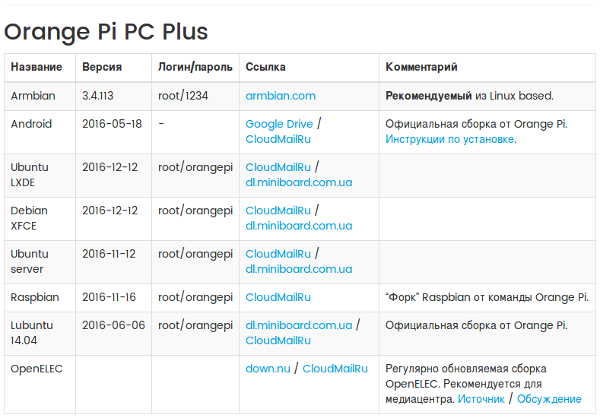 /scripts/build u-boot: target
/scripts/build u-boot: target
